Asus Z300CG, Z300CL, Z300C, P023 E-Manual
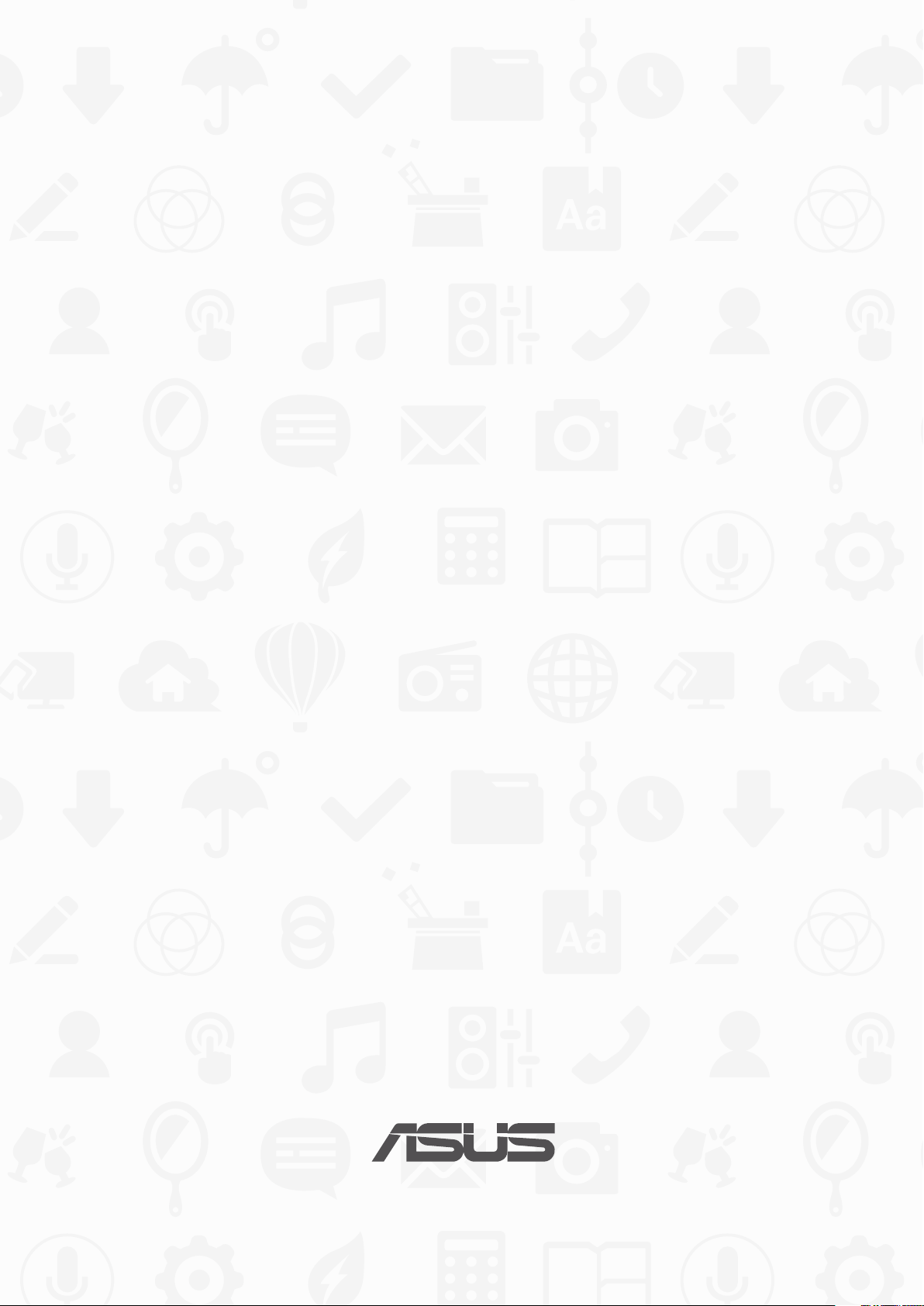
ASUS Tablet
e-PRIROČNIK
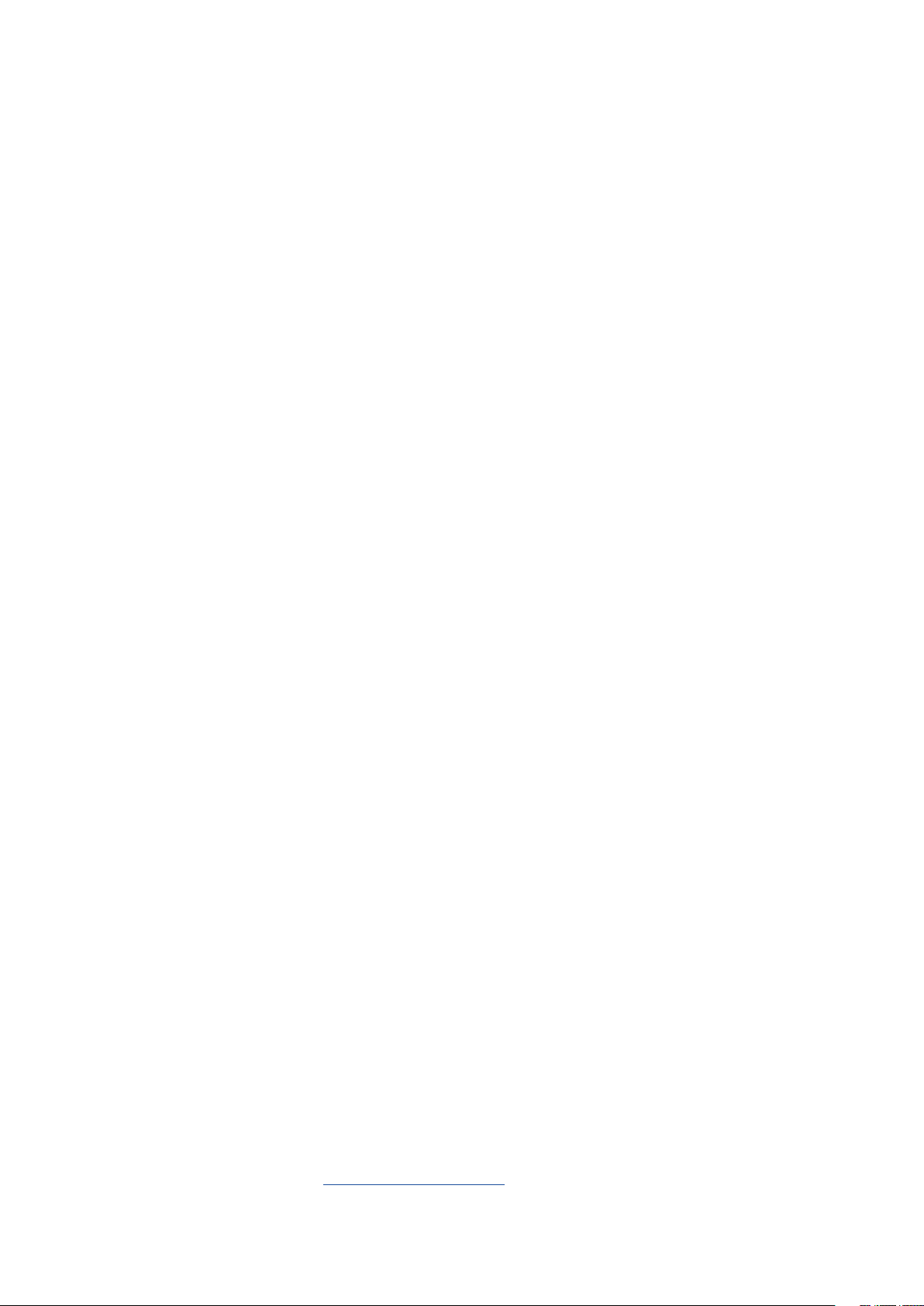
SL10836
Januar 2016
Revidirana izdanja V2
INFORMACIJE O AVTORSKIH PRAVICAH
Nobeno od teh navodil, vključno s proizvodi in programi, ki so tu opisani, ne sme biti kopirano, preneseno, prepisano,
shranjeno v nadomestnih sistemih ali prevedeno v katerikoli jezik, v kakršnikoli obliki ali z drugimi sredstvi, razen
dokumentacije shranjene s strani kupca v namene izdelave varnostne kopije, brez posebnega pisnega dovoljenja
ASUSTek COMPTER INC. (‘’ASUS’’).
ASUS PREDSTAVLJA TA NAVODILA ‘’KOT SO’’ BREZ KAKRŠNEKOLI GARANCIJE, BODISI IZRAŽENE ALI VNEŠENE, VKLJUČNO
VENDAR NE OMEJENO NA VNEŠENE GARANCIJE ALI POGOJEV PRODAJE ALI PRIPRAVLJENOSTI ZA DOLOČENE NAMENE.
V NOBENEM PRIMERU NE BO ASUSU, NJEGOVI DIREKTORJI, USLUŽBENCI, ZAPOSLENI ALI PRODAJALCI ODGOVORNI ZA
KAKRŠNEKOLI NEPOSREDNE, POSEBNE, SUČAJNE ALI POSLEDIČNE POŠKODBE ( VKLJUČNO Z POSLEDICAMI ZARADI
IZGUBE DOBITKA, IZGUBE POSLOVANJA, IZGUBE UPORABNOSTI ALI PODATKOV, PREKINITVIJO POSLOVANJA IN
PODOBNO), TUDI ČE JE BIL ASUSU SVETOVANO O MOŽNOSTIH TOVRSTNIH POŠKODB, DO KATERIH JE PRIŠLO ZARADI
OKVARE ALI NAPAKE V TEM NAVODILU ALI NA PROIZVODU.
Proizvodi in imena podjetij, ki se pojavljajo v teh navodilih so ali pa niso registrirane blagovne znamke ali avtorsko
zaščitene s strani svojih podjetij in se uporabljajo le za poimenovanje ali razlago in v korist lastnika, brez potrebe po
kršitvah.
PODROBNOSTI IN INFORMACIJE, KI JIH NAVODILA VSEBUJEJO SO DANE LE V NAMENE INFORMIRANJA IN SE
LAHKO SPREMENIJO KADARKOLI BREZ OPOZORILA IN NISO DEL OBVEZE S STRANI ASUS-A. ASUS NE NOSI NOBENE
ODGOVORNOSTI ALI OBVEZE ZA KAKRŠNEKOLI NAPAKE ALI NEPRAVILNOSTRI, KI SE LAHKO POJAVIJO V TEH NAVODILIH,
VKLJUČNO S PROIZVODI IN OPISANIMI PROGRAMI.
Copyright © 2016 ASUSTeK COMPUTER INC. Vse pravice pridržane.
OMEJITEV ODGOVORNOSTI
Zaradi napake s strani ASUS-a ali koga drugega, se pojavi priložnosti pri kateri ste upravičeni do povrnitve škode s strani
ASUS-a. V takem primeru, ne glede na to, da ste upravičeni do povrnitve škode s strani ASUS-a, je ASUS odgovoren le
za poškodbe na telesu ( vključno s smrtjo) in poškodbe na premoženju in na osebnem premoženju, ali kakšne druge
dejanske ali neposredne poškodbe, ki so rezultat izogibanja ali neuspešne izvedbe pravnih dolžnosti v okviru garancije, v
vrednosti zapisane pogodbene cene vsakega izdelka.
ASUS nosi odgovornost samo za nadomestitev vaše škode, poškodb ali zahtevka v pogodbi, postopka ali prekrška v
okviru garancije.
Ta omejitev se nanaša tudi na dobavitelje in prodajalce ASUS-a. To je maksimalna kolektivna odgovornost ASUSA,
njihovih dobaviteljev in prodajalcev.
ASUS NI POD NOBENIM POGOJEM ODGOVOREN ZA SLEDEČE: (1) ZAHTEVEK TRETJE OSEBE ZA POŠKODBE PROTI VAM;
(2) IZGUBA ALI POŠKODBA NA VAŠIH ZAPISIH ALI PODATKIH; ALI (3) POSEBNA, NENAMERNA ALI NEPOSREDNA ŠKODA,
ALI KAKRŠNAKOLI POSLEDIČNA POSLOVNA ŠKODA ( VKLJUČNO Z IZGUBLJENIM DOBIČKOM ALI PRIHRANKI), TUDI ČE JE
ASUSU, NJEGOVI DOBAVITELJI ALI NJIHOV PRODAJALEC O TEJ MOŽNOSTI OBVEŠČEN.
STORITEV IN PODPORA
Obiščite več jezikovno internet stran https://www.asus.com/support
2
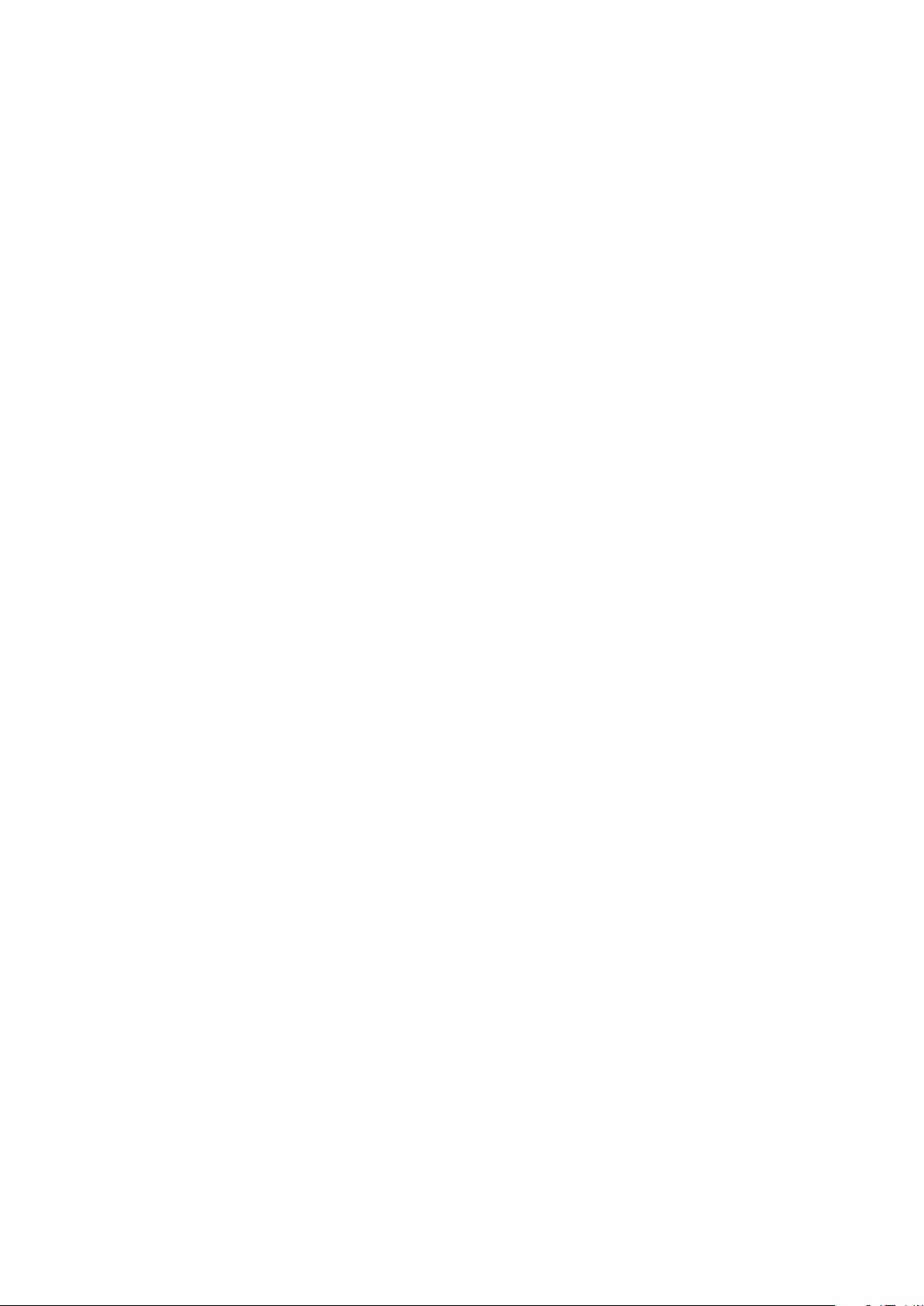
Kazalo
Konvencije, uporabljene v tem priročniku ................................................................................... 7
Vzdrževanje in varnost ........................................................................................................................ 7
1 Pripravite svoj tablični računalnik Zen za uporabo!
Sestavni deli in funkcije ...............................................................................................9
Namestitev pomnilniške kartice ....................................................................................................10
Nameščanje kartice micro SIM (v izbranih modelih) .............................................................. 14
Priprava Tabličnega računalnika ASUS ........................................................................................17
Vklop ali izklop tabličnega računalnika ASUS ........................................................................... 19
Osnove ....................................................................................................................................................20
Prva uporaba .........................................................................................................................................21
Uporaba mobilne priključne postaje ASUS .............................................................. 23
Vsebina paketa .....................................................................................................................................23
Sestavni deli in funkcije .....................................................................................................................23
Polnjenje mobilne priklopne postaje ASUS ...............................................................................25
Seznanjanje tabličnega računalnika ASUS z mobilno priklopno postajo ASUS ........... 26
Seznanjanje naprav Bluetooth z mobilno priklopno postajo ASUS .................................27
Priključitev tabličnega računalnika ASUS ................................................................................... 28
Uporaba posebnih tipk .....................................................................................................................28
Odklop tabličnega računalnika ASUS .......................................................................................... 30
Uporaba zaslona na dotik .................................................................................................................31
ZenMotion .............................................................................................................................................33
2 Začetni zaslon je edinstven
Funkcije začetnega zaslona tabličnega računalnika Zen ........................................ 35
Začetni zaslon .......................................................................................................................................35
Prilagoditev domačega zaslona ................................................................................37
Bližnjice programov ............................................................................................................................37
Združevanje bližnjic do aplikacij v skupno mapo ...................................................................38
Slike za ozadje .......................................................................................................................................39
Uporaba animirane slike za ozadje ...............................................................................................40
Nastavitev datuma in časa ...............................................................................................................41
Nastavljanje melodije zvonjenja in zvokov opozoril ..............................................................41
Hitre nastavitve ....................................................................................................................................42
Uporaba zaslona System notications (Sistemska obvestila) .............................................43
Zaklenjeni zaslon ........................................................................................................ 44
Prilagajanje zaklenjenega zaslona ................................................................................................44
Prilagajanje gumbov za hitri dostop ............................................................................................45
3 Ohranjanje stikov
Upravljanje stikov .......................................................................................................49
Zagon aplikacije Stiki ......................................................................................................................... 49
Nastavitve stikov ..................................................................................................................................49
3
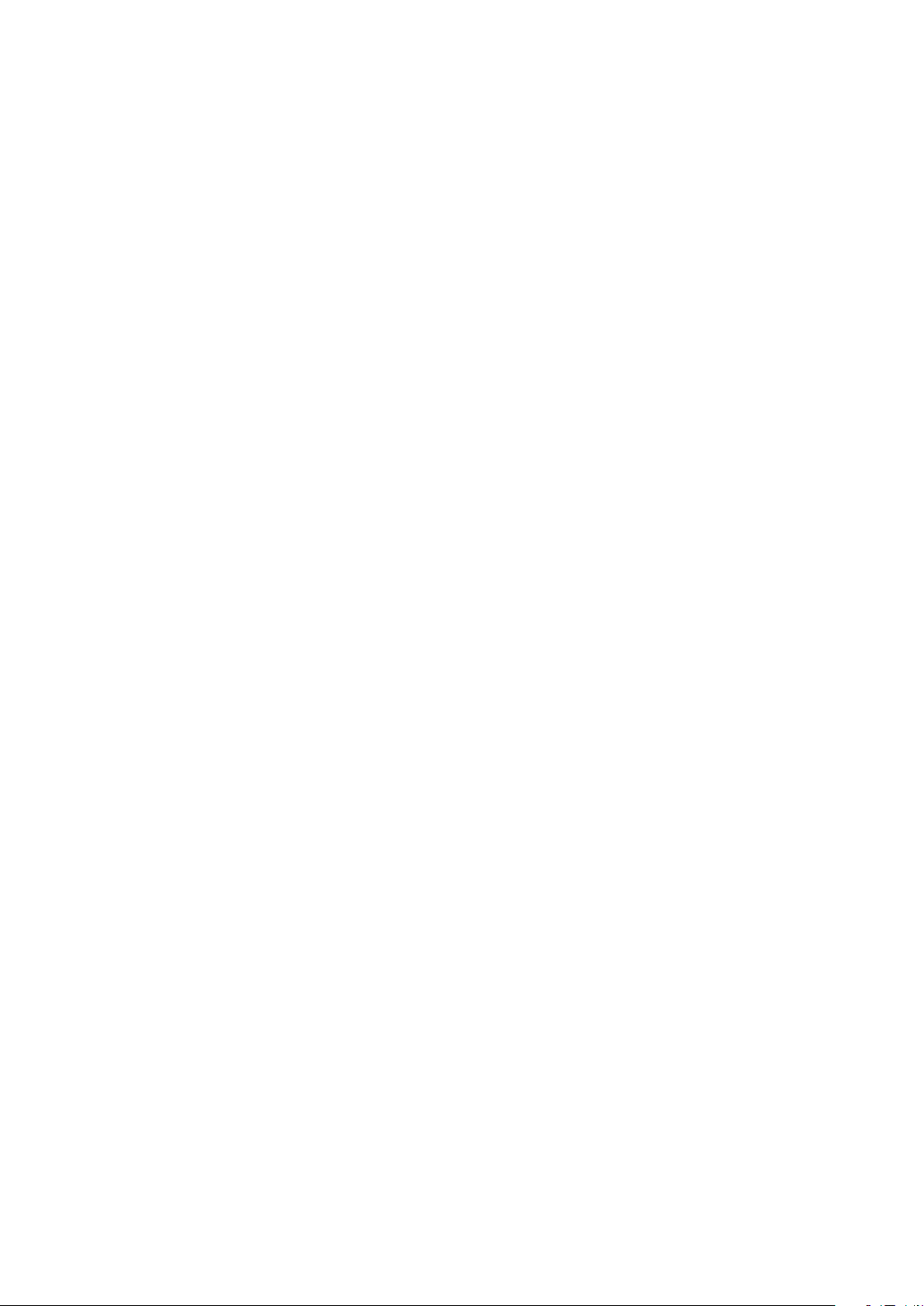
Nastavljanje prola .............................................................................................................................49
Dodajanje stikov ..................................................................................................................................50
Nastavljanje VIP-stikov .......................................................................................................................51
Označevanje priljubljenih stikov ...................................................................................................54
Uvažanje stikov ....................................................................................................................................55
Izvažanje stikov .................................................................................................................................... 55
Stiki in družabna omrežja .................................................................................................................56
Pošiljajte sporočila in še več ......................................................................................57
Sporočanje
Povezovanje podatkov stika ............................................................................................................ 59
Omlet Chat .............................................................................................................................................59
(le pri izbranih modelih) ............................................................57
4 Vaši posebni trenutki
Zajemanje trenutkov ..................................................................................................69
Zagona programa Kamera ...............................................................................................................69
Prva uporaba programa Camera (Kamera) ................................................................................70
Dodatne funkcije kamere .................................................................................................................74
Uporaba galerije ......................................................................................................... 79
Ogled datotek z družabnega omrežja ali storitve v oblaku .................................................79
Ogled lokacije fotograje .................................................................................................................80
Skupna raba datotek iz galerije ......................................................................................................81
Brisanje datotek iz galerije ...............................................................................................................81
Urejanje slike .........................................................................................................................................81
Uporaba funkcije MiniMovie ...........................................................................................................82
5 Trdno delo, več zabave
Brskalnik ...................................................................................................................... 85
Zagon aplikacije Brskalnik ................................................................................................................85
Skupna raba strani ..............................................................................................................................86
Poznejši ogled strani ..........................................................................................................................86
Dodajanje novega zavihka ...............................................................................................................86
Dodajanje strani med zaznamke ...................................................................................................86
Brisanje medpomnilnika brskalnika ............................................................................................. 87
E-pošta ......................................................................................................................... 87
Nastavitev e-poštnega računa ........................................................................................................87
Dodajanje e-poštnih računov ......................................................................................................... 88
Nastavitev računa Gmail ...................................................................................................................88
Koledar ........................................................................................................................89
Dodajanje dogodkov .........................................................................................................................89
Dodajanje računa v program Koledar ..........................................................................................89
Ustvarjanje dogodka iz računa ....................................................................................................... 90
Omogočanje opomnikov za dogodke .........................................................................................90
Prihodnji dogodki .......................................................................................................91
Prejemanje opomnikov o dogodkih .............................................................................................91
Sprejemanje ali zavračanje povabil na dogodke .....................................................................92
4
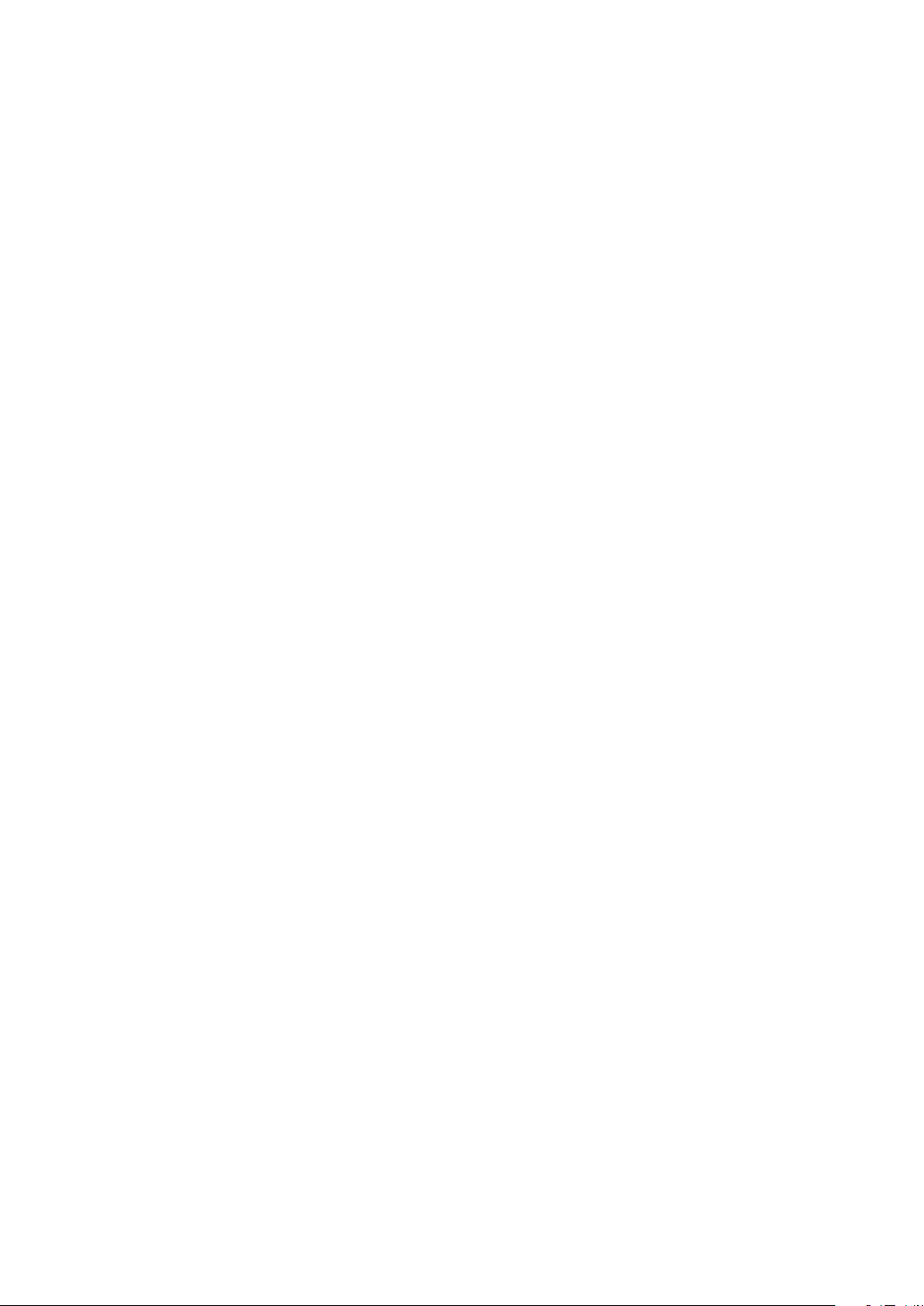
Prejemanje obvestil o dogodku .....................................................................................................93
Prejemanje vremenskih informacij ...............................................................................................94
Naredi pozneje ............................................................................................................ 95
Dodajanje opravil ................................................................................................................................95
Določanje pomembnosti opravil ...................................................................................................95
Pregledovanje shranjenih spletnih vsebin .................................................................................96
Takojšnje odgovarjanje (le pri izbranih modelih) ....................................................................96
Brisanje opravil .....................................................................................................................................96
SuperNote ...................................................................................................................97
Izdelava nove beležke ........................................................................................................................98
Skupna raba zvezka v oblaku .......................................................................................................... 98
Skupna zapiska v oblaku ..................................................................................................................98
File Manager (Upravitelj datotek) .............................................................................99
Dostop do notranjega pomnilnika ...............................................................................................99
Dostop do zunanjih naprav za shranjevanje .............................................................................99
Dostop do shrambe v oblaku ..........................................................................................................99
Oblak .........................................................................................................................100
ASUS WebStorage ............................................................................................................................ 100
Prenos podatkov .......................................................................................................101
Podpora družbe ASUS ..............................................................................................102
6 Zabava in razvedrilo
Uporaba slušalk ........................................................................................................103
Priključitev priključka za zvok ...................................................................................................... 103
Glasba ........................................................................................................................104
Zagon programa Glasba ................................................................................................................ 104
Predvajanje skladb ........................................................................................................................... 104
Predvajanje glasbe iz oblaka ........................................................................................................ 106
Ustvarjanje seznama predvajanja .............................................................................................. 106
Predvajanje na drugih napravah .................................................................................................107
7 Vzpostavljanje povezave
Wi-Fi ...........................................................................................................................109
Omogočanje omrežja Wi-Fi .......................................................................................................... 109
Vzpostavljanje povezave z omrežjem Wi-Fi ............................................................................ 109
Onemogočanje omrežja Wi-Fi ..................................................................................................... 110
Bluetooth® .................................................................................................................110
Omogočanje povezave Bluetooth® ........................................................................................... 110
Seznanjanje tabličnega računalnika ASUS z napravo Bluetooth® .................................. 111
Prekinitev povezave med tabličnim računalnikom ASUS in napravo Bluetooth® .... 111
Skupna raba mobilnega interneta ..........................................................................112
Dostopna točka Wi-Fi ...................................................................................................................... 112
Skupna raba mobilnega omrežja prek Bluetooth ................................................................113
PlayTo .........................................................................................................................114
Zagon programa PlayTo ................................................................................................................. 114
5
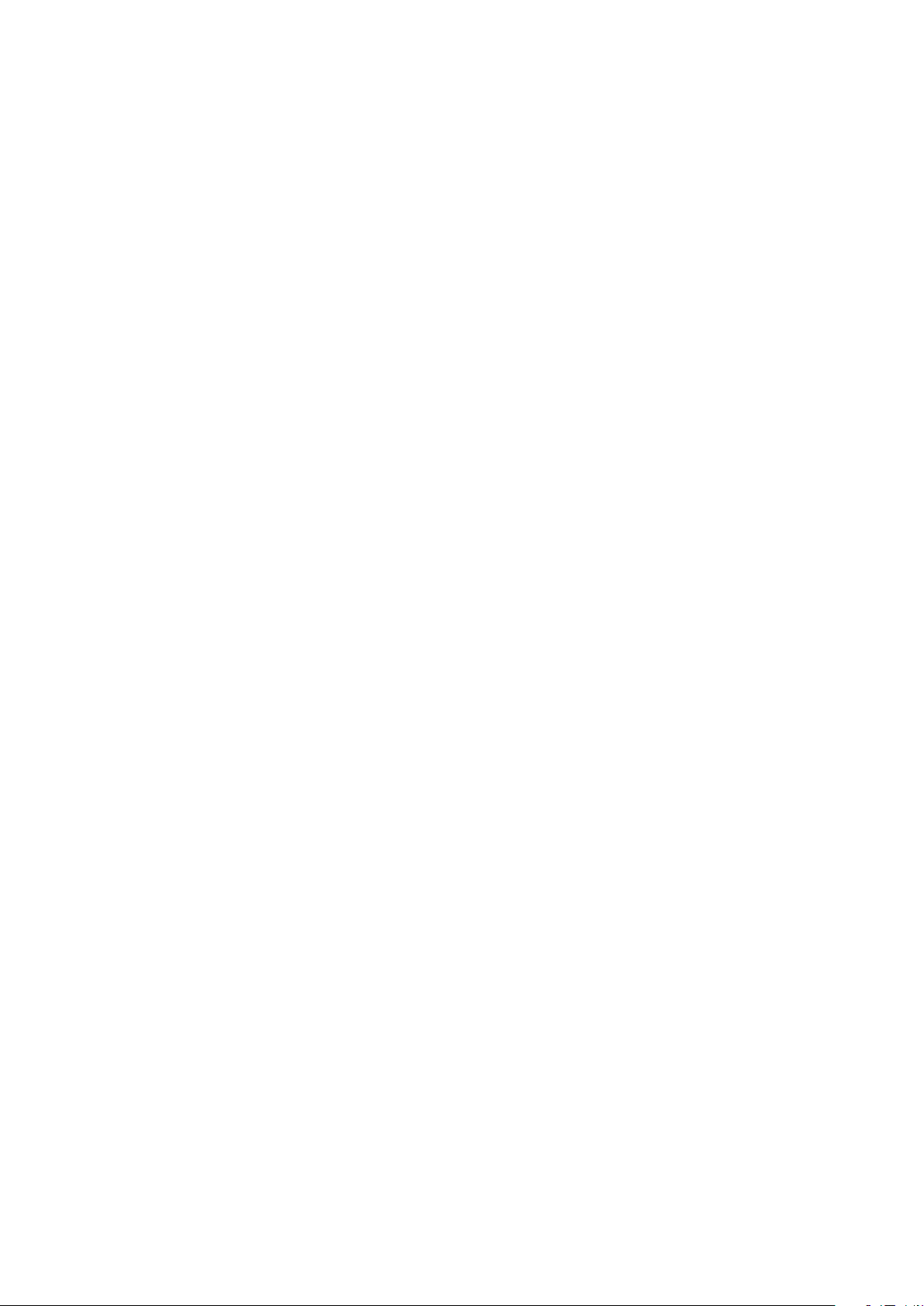
8 Potovanja in zemljevidi
Vreme .........................................................................................................................115
Zagon aplikacije Vreme .................................................................................................................. 115
Začetni zaslon programa Vreme ................................................................................................. 116
Ura .............................................................................................................................. 117
World Clock (Svetovna ura) ........................................................................................................... 117
Budilka .................................................................................................................................................. 118
Štoparica .............................................................................................................................................. 118
Časovnik ............................................................................................................................................... 119
9 ZenLink
Kaj je ZenLink ............................................................................................................121
Share Link ............................................................................................................................................ 122
PC Link .................................................................................................................................................. 123
Remote Link ........................................................................................................................................ 125
10 Vse v slogu Zena
Posebna orodja Zen ..................................................................................................129
Računalo .............................................................................................................................................. 129
Quick Memo ....................................................................................................................................... 131
Snemalnik zvoka ............................................................................................................................... 132
AudioWizard .......................................................................................................................................134
Splendid ............................................................................................................................................... 135
Varčevanje z energijo ...................................................................................................................... 138
11 Vzdrževanje tabličnega računalnika Zen
Posodabljanje naprave ............................................................................................141
Posodabljanje sistema .................................................................................................................... 141
Pomnilnik.............................................................................................................................................141
Varnostno kopiranje in ponastavitev ........................................................................................ 141
Zaščita tabličnega računalnika ASUS ........................................................................................ 142
Dodatki
Obvestila ...................................................................................................................147
6
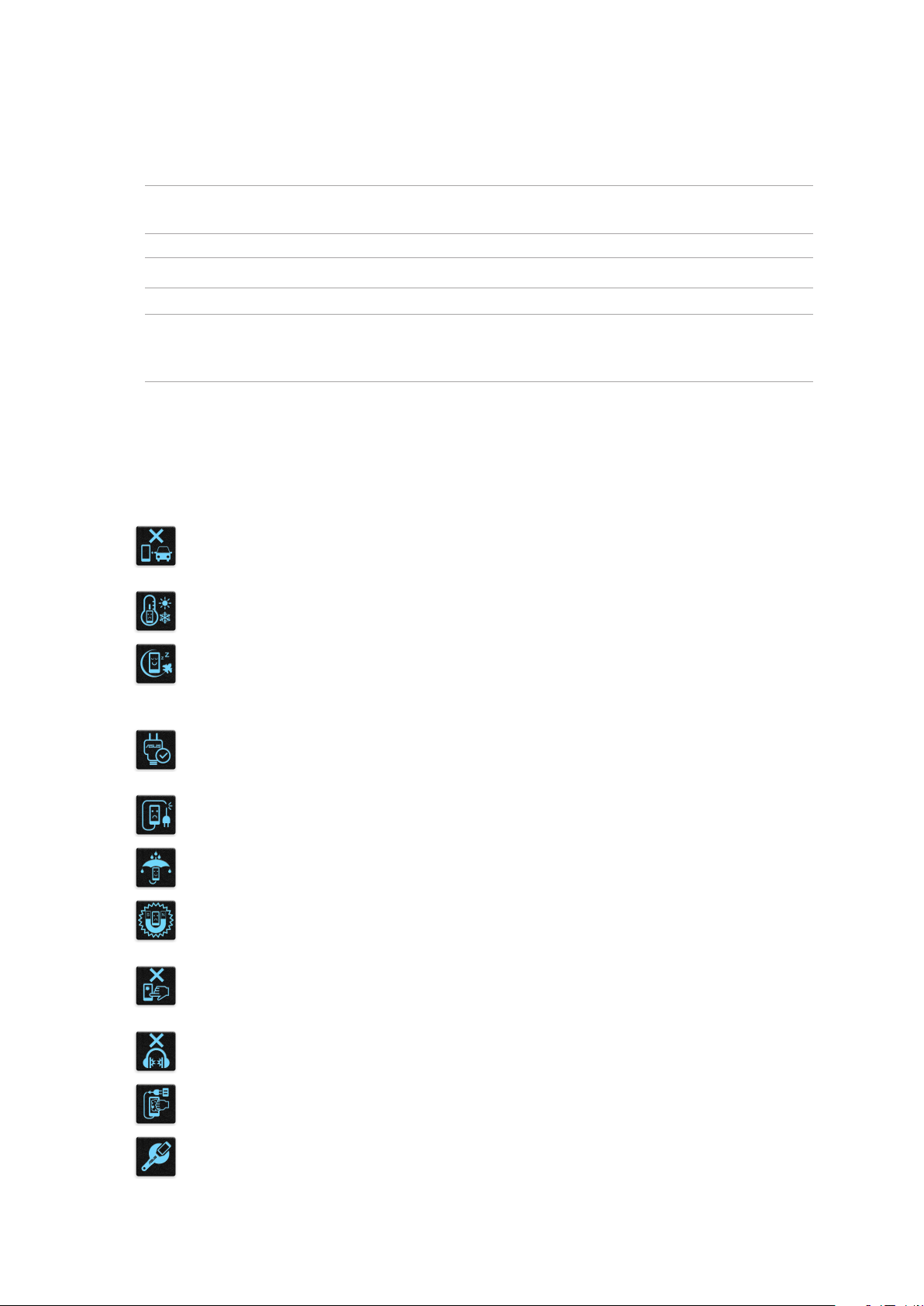
Konvencije, uporabljene v tem priročniku
Za poudarjanje najpomembnejših informacij v tem priročniku so sporočila prikazana tako:
POMEMBNO! V tem sporočilu so navedene pomembne informacije, ki jih morate upoštevati, če želite
dokončati opravilo.
OPOMBA: V tem sporočilu so navedene dodatne informacije in nasveti, uporabni za dokončanje opravil.
POZOR! V tem sporočilu so navedene pomembne informacije, ki jih morate upoštevati, da se zaščitite
med izvajanjem določenih opravil in da preprečite poškodbe podatkov ter komponent v svojem
Tabličnem računalniku ASUS.
Vzdrževanje in varnost
Navodila
Varnost v cestnem prometu mora biti vedno na prvem mestu. Toplo vam
priporočamo, da naprave ne uporabljate med vožnjo ali upravljanjem katere koli
druge vrste vozila.
To napravo uporabljajte samo v okoljih, kjer je temperatura okolice med 5 °C in 35 °C.
Na omejenih območjih, na katerih je uporaba prenosnih naprav prepovedana,
izklopite napravo. Na omejenih območjih, na primer v letalu, kinodvorani,
bolnišnicah ali blizu medicinske opreme, blizu bencinskih črpalk, na gradbiščih, blizu
razstrelišč in na drugih podobnih območjih, vedno upoštevajte pravila in predpise.
Uporabljajte samo napajalnike in kable, ki jih je družba ASUS odobrila za uporabo s
to napravo. Preverite nalepko z nazivnimi podatki na dnu naprave in se prepričajte,
da vaš napajalnik ustreza tem podatkom.
Z napravo ne uporabljajte poškodovanih napajalnih kablov, dodatne opreme in
drugih zunanjih naprav.
Naprava mora biti vedno suha. Naprave ne uporabljajte na dežju, v vlažnih prostorih
ali blizu tekočin oziroma ga ne izpostavljajte tekočinam, dežju ali vlagi.
Napravo lahko spustite skozi rentgenske naprave na letališčih (kot so naprave, ki
se uporabljajo na transportnih trakovih na letališčih), vendar je ne izpostavljajte
magnetnim detektorjem ali palicam.
Zaslon naprave je steklen. Če se steklo zlomi, prenehajte uporabljati napravo in se ne
dotikajte zlomljenih delov stekla. Napravo takoj pošljite v popravilo usposobljenemu
servisnemu osebju družbe ASUS.
Ne poslušajte zvokov pri visoki glasnosti dalj časa, da preprečite morebitno okvaro
sluha.
Pred čiščenjem naprave izključite napravo iz električnega napajanja. Za čiščenje
zaslona naprave uporabljajte samo čisto celulozno gobico ali krpo iz irhovine.
Napravo pošljite v popravilo samo usposobljenemu servisnemu osebju družbe
ASUS.
7
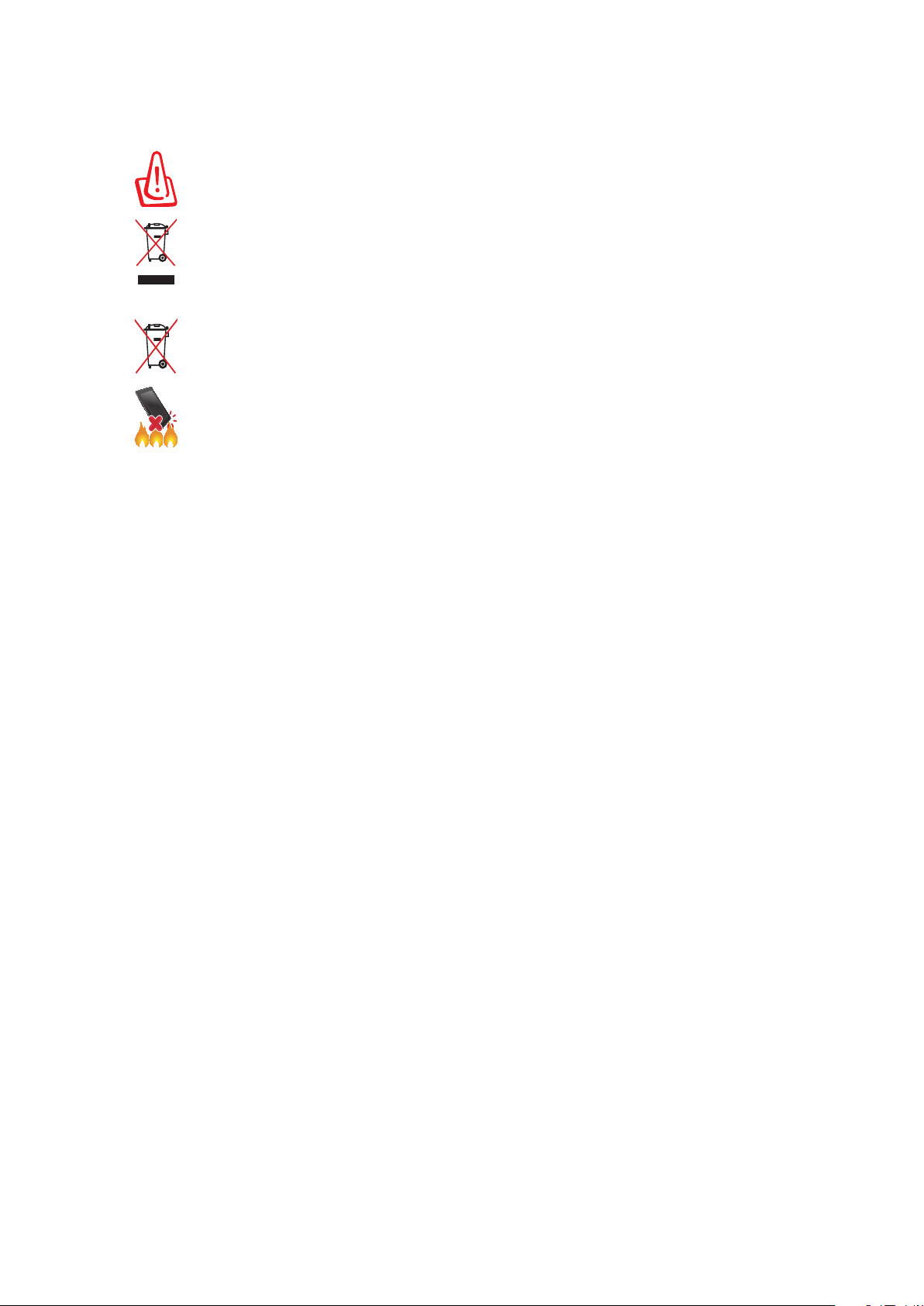
Pravilno odlaganje
Obstaja nevarnost eksplozije, če baterijo zamenjate z neustreznim tipom baterije. Iztrošene baterije
zavrzite v skladu z navodili.
NE ZAVRZITE Tabličnega računalnika ASUS med komunalne odpadke. Ta izdelek je bil zasnovan tako,
da omogoča ponovno uporabo delov in recikliranje. Simbol prekrižanega smetnjaka nakazuje, da se
izdelek (električna, elektronska oprema in baterije, ki vsebujejo živo srebro ) ne sme odlagati na javno
smetišče. Preverite lokalne predpise, ki določajo odstranitev elektronskih izdelkov.
Ne zavrzite baterije med komunalne odpadke. Simbol prekrižanega smetnjaka ponazarja, da se baterij ne
sme odlagati skupaj s komunalnimi odpadki.
NE zavrzite tabličnega računalnika Tablični računalnik ASUS v ogenj. NE povzročite kratkega stika na
priključnih mestih. NE razstavljajte tabličnega računalnika Tablični računalnik ASUS.
8
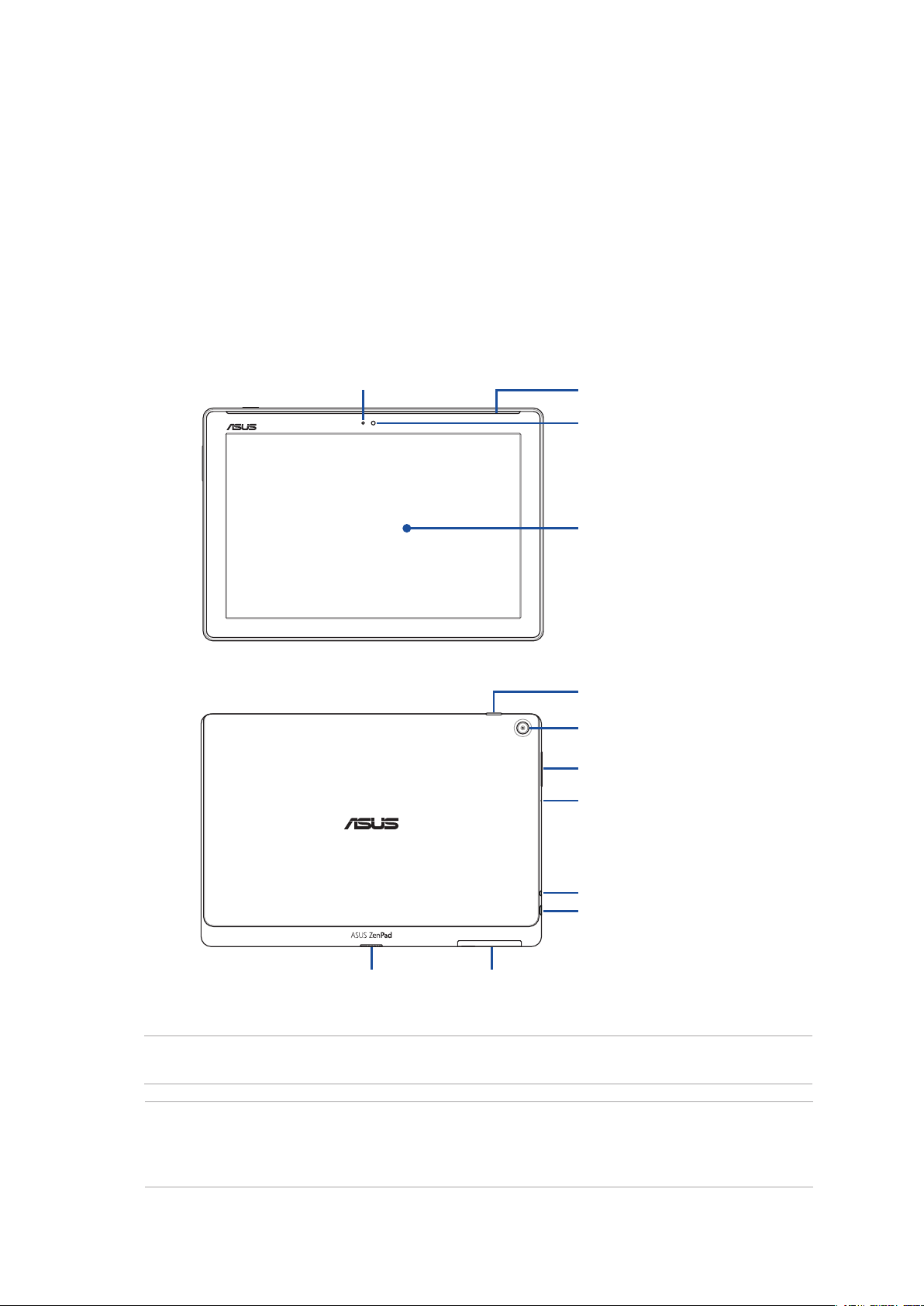
1
Pripravite svoj tablični računalnik Zen za
uporabo!
Pripravite svoj tablični računalnik Zen za uporabo!
Sestavni deli in funkcije
Oglejte si napravo in jo v trenutku pripravite za uporabo.
Senzor za zaznavanje osvetlitve okolja
1
Zvočniki
Sprednja kamera
Plošča zaslona na dotik
Gumb za vklop/izklop
Zadnja kamera
Gumb za glasnost
Mikrofon
Priključek za zvočnik/slušalke
Vhod micro USB 2.0
Priključek
za dodatek
POMEMBNO! Naprava, zlasti zaslon na dotik, mora biti vedno suha. Voda ali druge tekočine lahko
povzročijo nedelovanje zaslona na dotik.
OPOMBE:
Prostor za kartico
Micro SIM/microSD
• Prostorzakarticoselahkomedmodelirazlikuje.
• RežazakarticomicroSIMjenavoljopriizbranihmodelih.
1. poglavje: Pripravite svoj tablični računalnik Zen za uporabo!
9
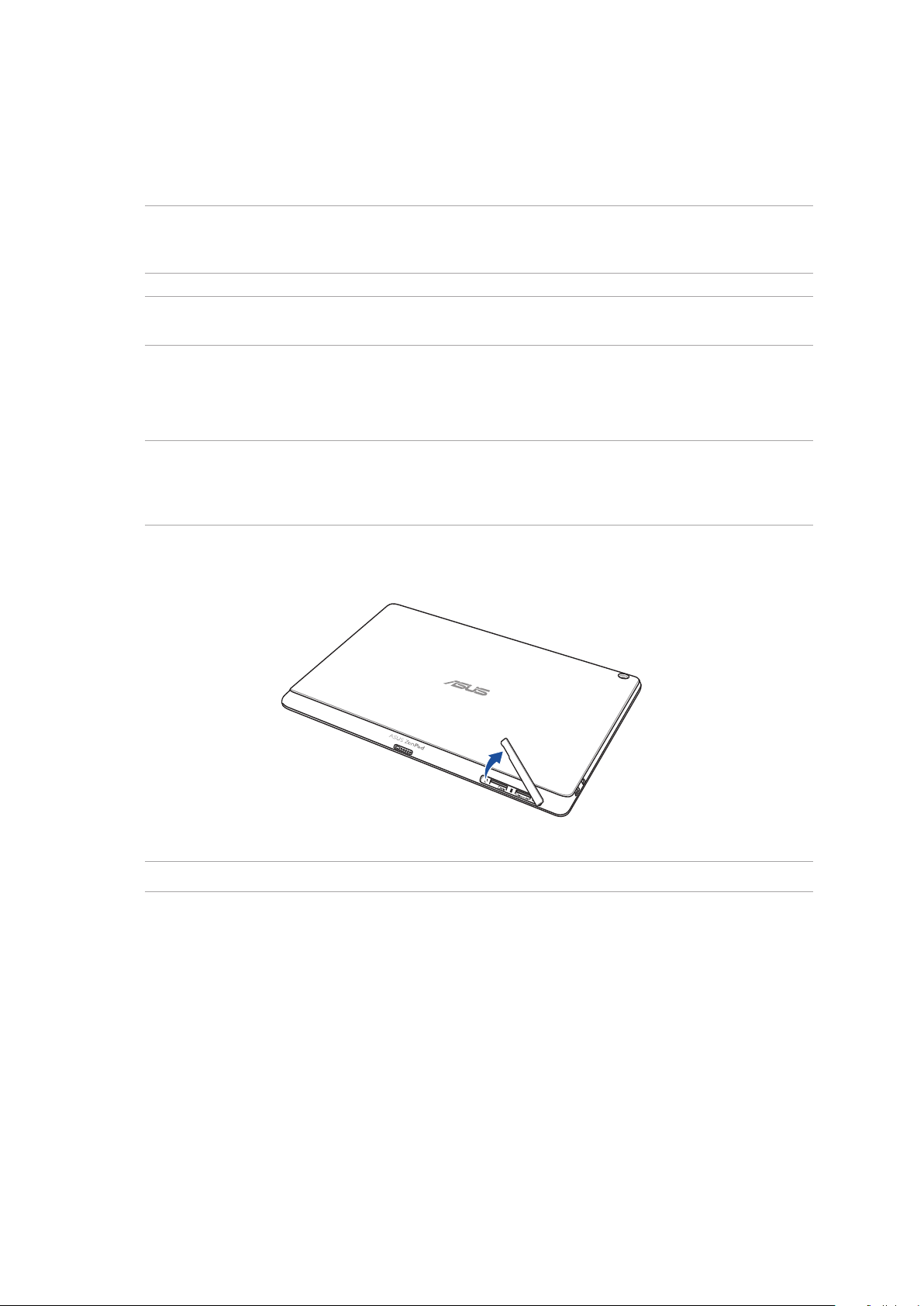
Namestitev pomnilniške kartice
Tablični računalnik ASUS podpira pomnilniške kartice microSD™, microSDHC™ in microSDXC™ z
zmogljivostjo do 128 GB.
OPOMBA: Nekatere pomnilniške kartice morda niso združljive z vašim tabličnim računalnikom ASUS.
Uporabljajte samo združljive pomnilniške kartice, da preprečite izgubo podatkov, poškodbe naprave ali
pomnilniške kartice oziroma oboje.
POZOR! Pri uporabi pomnilniške kartice bodite še posebej pazljivi. Družba ASUS ni odgovorna za
nobeno izgubo podatkov ali poškodbe pomnilniške kartice.
Pomnilniško kartico namestite tako:
1. Napravo obrnite, kot je prikazano, nato odprite prostor za kartico micro-SIM/micro SD.
POZOR!
• Pazite,dapriodstranjevanjupokrovareženepoškodujetepokrovaoziromadasinezlomitenohta.
• Pokrovarežepomnilniškekarticeneodstranitessilo,neodlomiteinneukrivite.
OPOMBE: Prostor za kartico se lahko med modeli razlikuje.
1. poglavje: Pripravite svoj tablični računalnik Zen za uporabo!
10
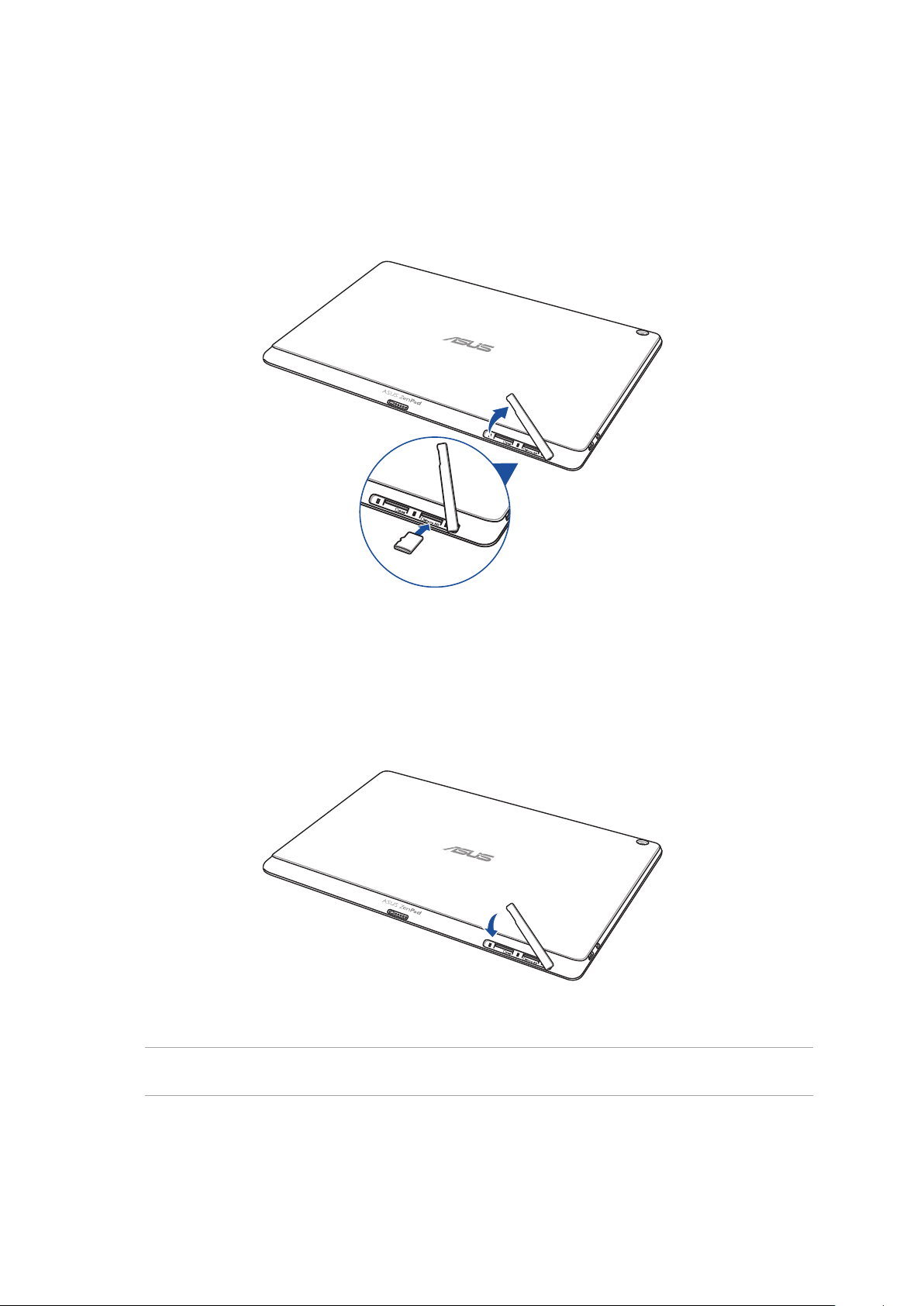
2. Pomnilniško kartico poravnajte in vstavite v režo za pomnilniško kartico.
3. Pomnilniško kartico potisnite v režo povsem do konca, dokler se ne zaskoči na mestu.
4. Ponovno namestite pokrov reže pomnilniške kartice.
OPOMBA: Po vstavitvi formatirane pomnilniške kartice lahko do njene vsebine dostopate v ASUS > File
Manager (Upravitelj datotek) > SD Memory Card (Pomnilniška kartica SD).
1. poglavje: Pripravite svoj tablični računalnik Zen za uporabo!
11
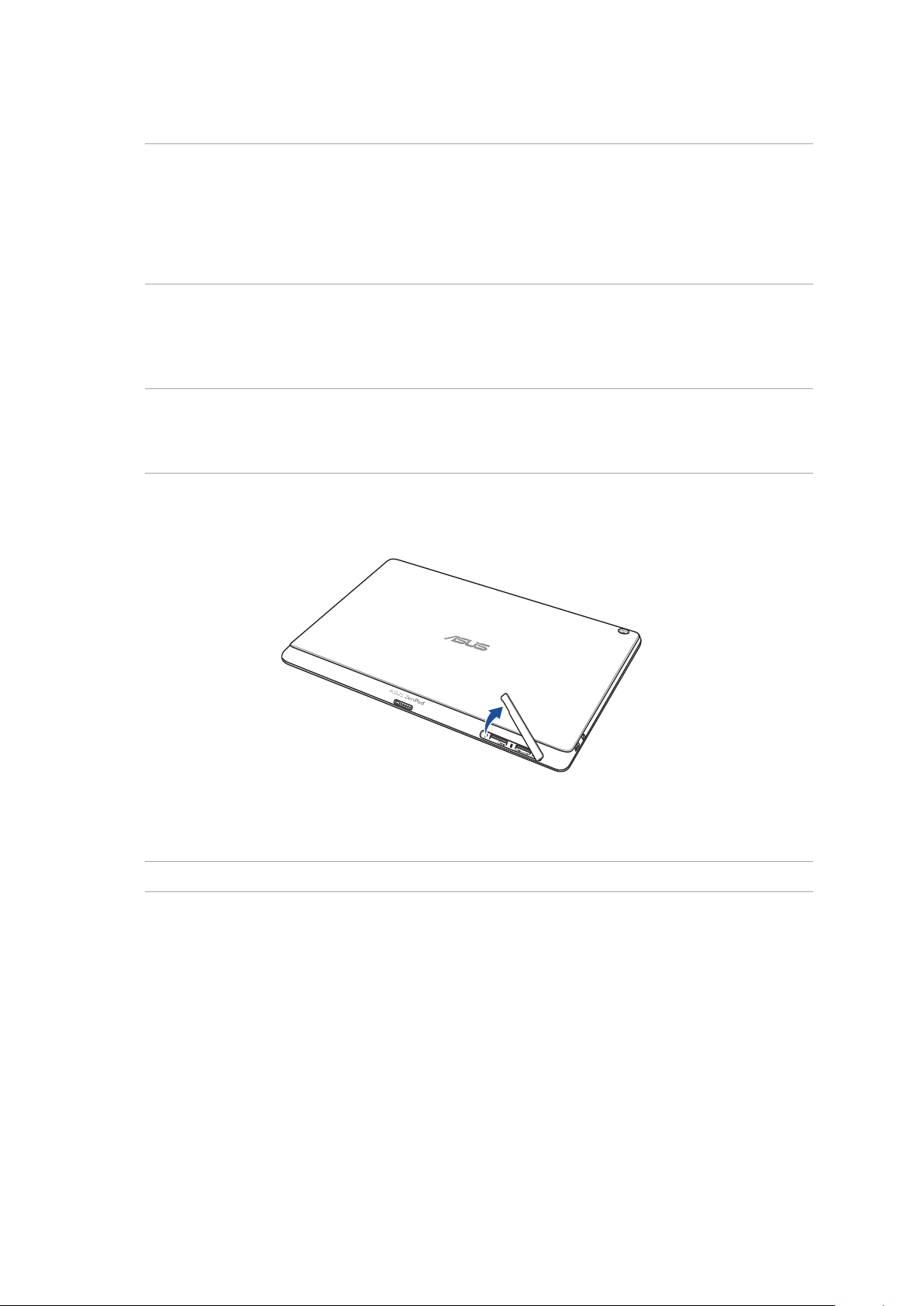
Odstranjevanje pomnilniške kartice
POZOR!
• Priuporabipomnilniškekarticeboditešeposebejpazljivi.DružbaASUSniodgovornazanobeno
izgubo podatkov ali poškodbe pomnilniške kartice.
• Pomnilniškokarticomoratepravilnoizvreči,dajovarnoodstraniteiznaprave.Pomnilniškokartico
izvržete tako, da izberete Nastavitve > Pomnilnik > Unmount external storage (Odpni zunanjo
napravo za shranjevanje).
Pomnilniško kartico odstranite tako:
1. Napravo obrnite, kot je prikazano, nato odprite prostor za kartico micro-SIM/micro SD.
POZOR!
• Pazite,dapriodstranjevanjupokrovareženepoškodujetepokrovaoziromadasinezlomitenohta.
• Pokrovarežepomnilniškekarticeneodstranitessilo,neodlomiteinneukrivite.
OPOMBE: Prostor za kartico se lahko med modeli razlikuje.
1. poglavje: Pripravite svoj tablični računalnik Zen za uporabo!
12
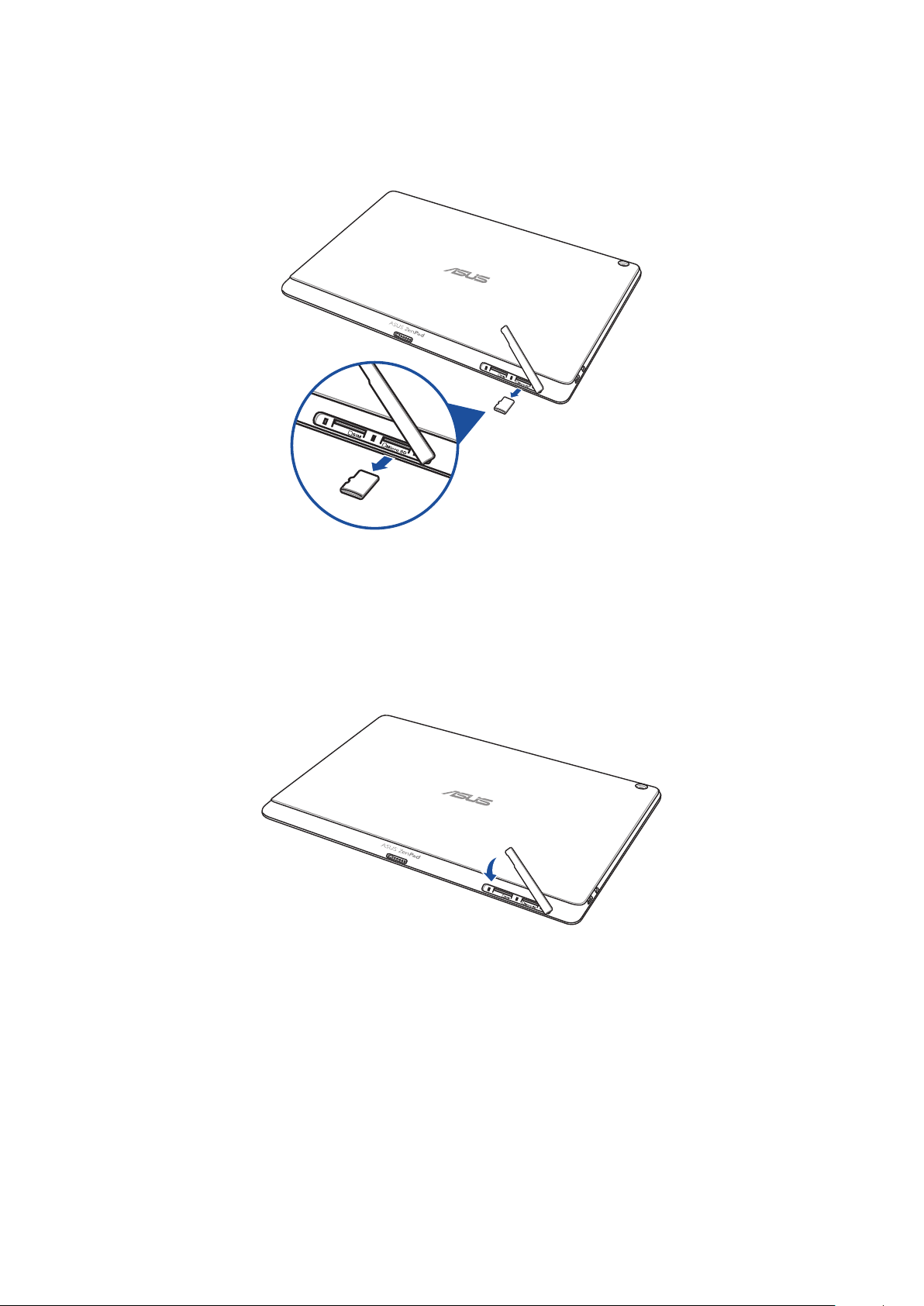
2. Če jo želite odstraniti, jo potisnite, da izskoči, in jo izvlecite.
3. Ponovno namestite pokrov reže pomnilniške kartice.
1. poglavje: Pripravite svoj tablični računalnik Zen za uporabo!
13
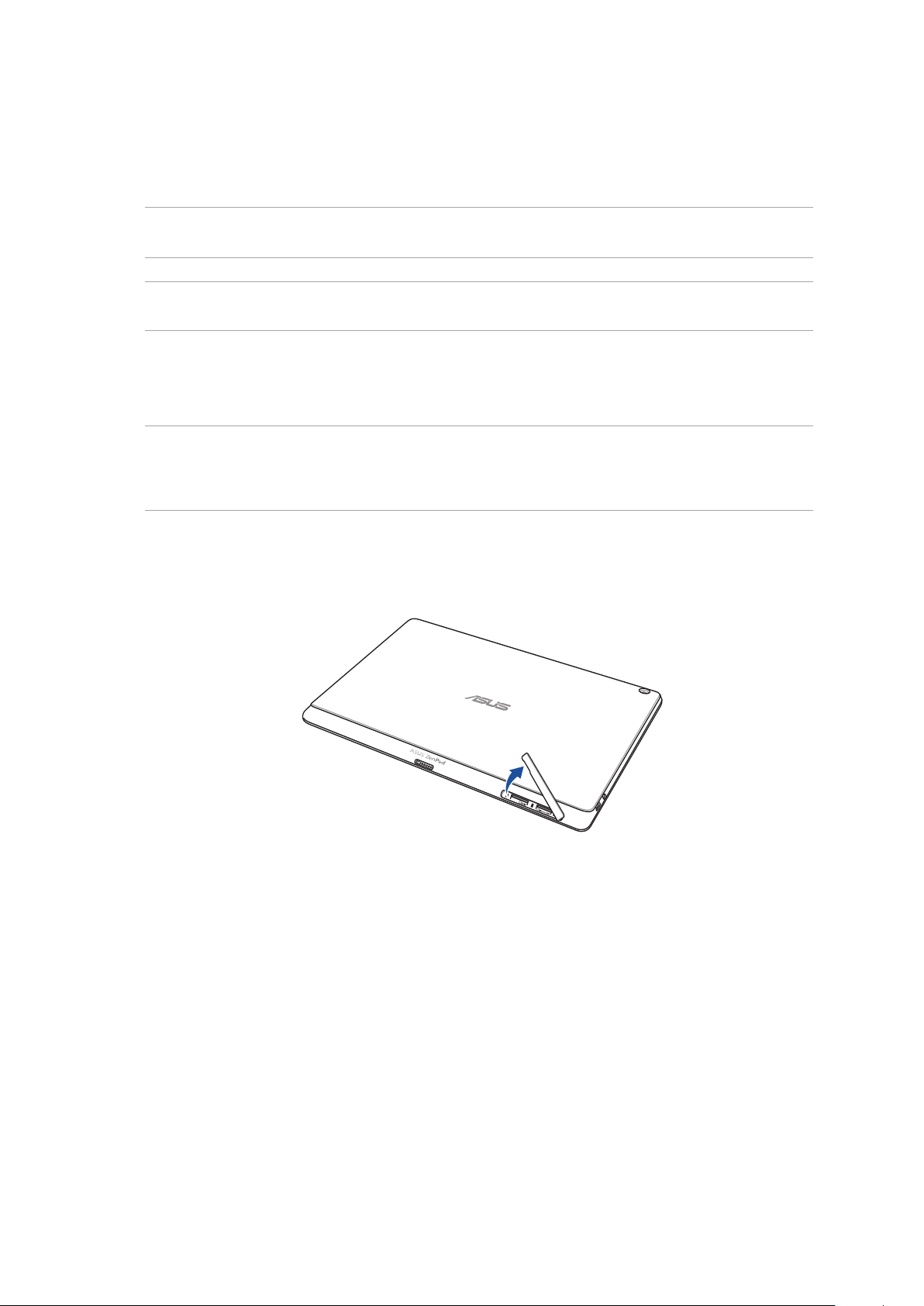
Nameščanje kartice micro SIM (v izbranih modelih)
Reža za kartico micro SIM podpira pasove WCDMA in EDGE/GSM. Nekateri modeli podpirajo
omrežne pasove WCDMA, LTE in GSM.
OPOMBA:
Uporabite standardno kartico micro SIM brez prilagojevalnika za kartice SIM ali
uporabite rezalnik, da preprečite poškodbe priključka.
POZOR! Pri uporabi kartice micro SIM bodite še posebej previdni. Podjetje ASUS ne odgovarja za
nobeno izgubo podatkov ali poškodbe kartice micro SIM.
Kartico micro SIM namestite tako:
1. Napravo obrnite, kot je prikazano, nato odprite prostor za kartico micro-SIM/micro SD.
POZOR!
• Pazite,dapriodstranjevanjupokrovareženepoškodujetepokrovaoziromadasinezlomitenohta.
• Pokrovarežepomnilniškekarticeneodstranitessilo,neodlomiteinneukrivite.
1. poglavje: Pripravite svoj tablični računalnik Zen za uporabo!
14
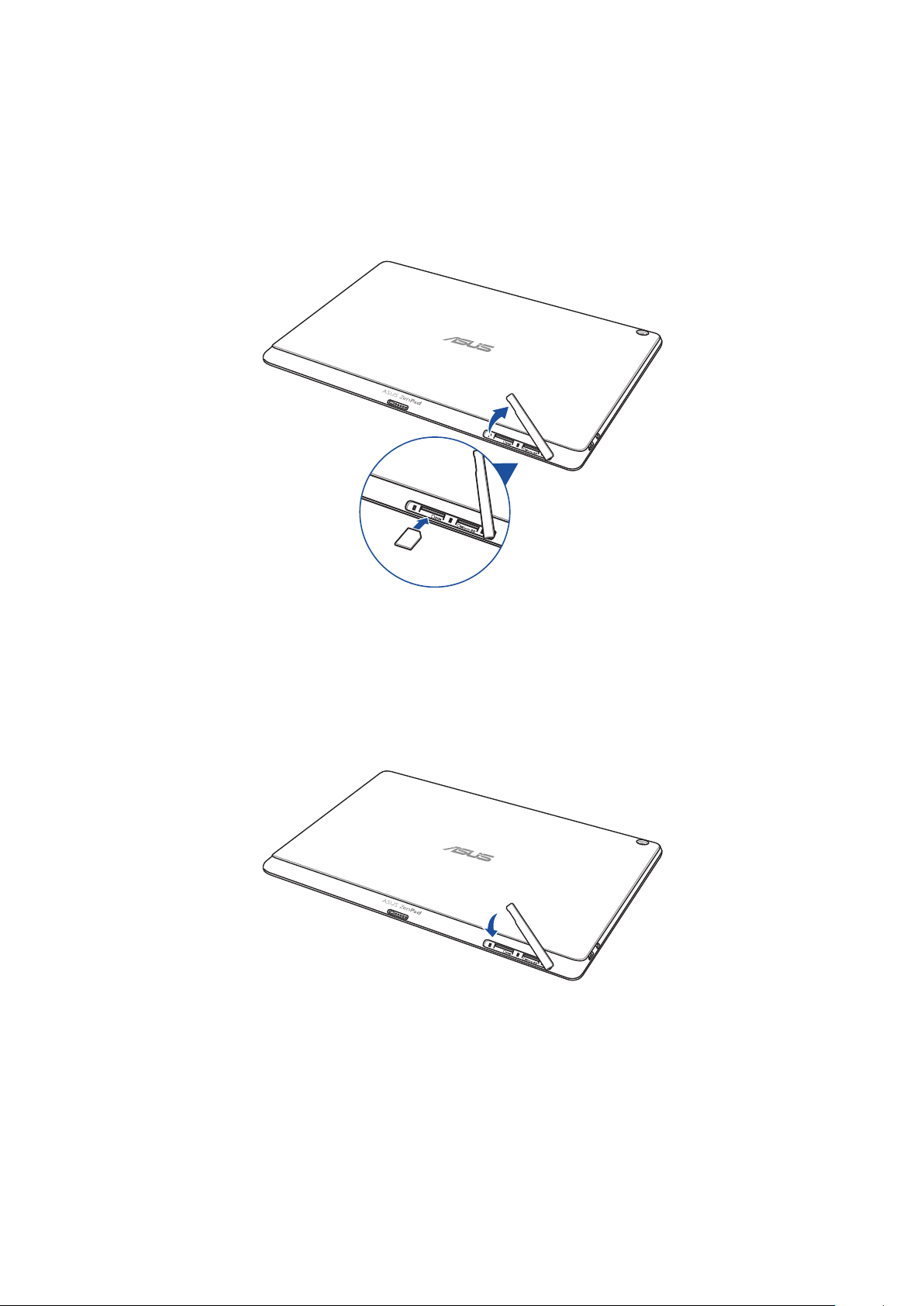
2. Poravnajte in vstavite kartico micro SIM v režo za kartico micro SIM.
3. Potisnite kartico micro SIM do konca v režo, dokler se ne zaskoči na mestu.
4. Ponovno namestite pokrov reže pomnilniške kartice.
1. poglavje: Pripravite svoj tablični računalnik Zen za uporabo!
15
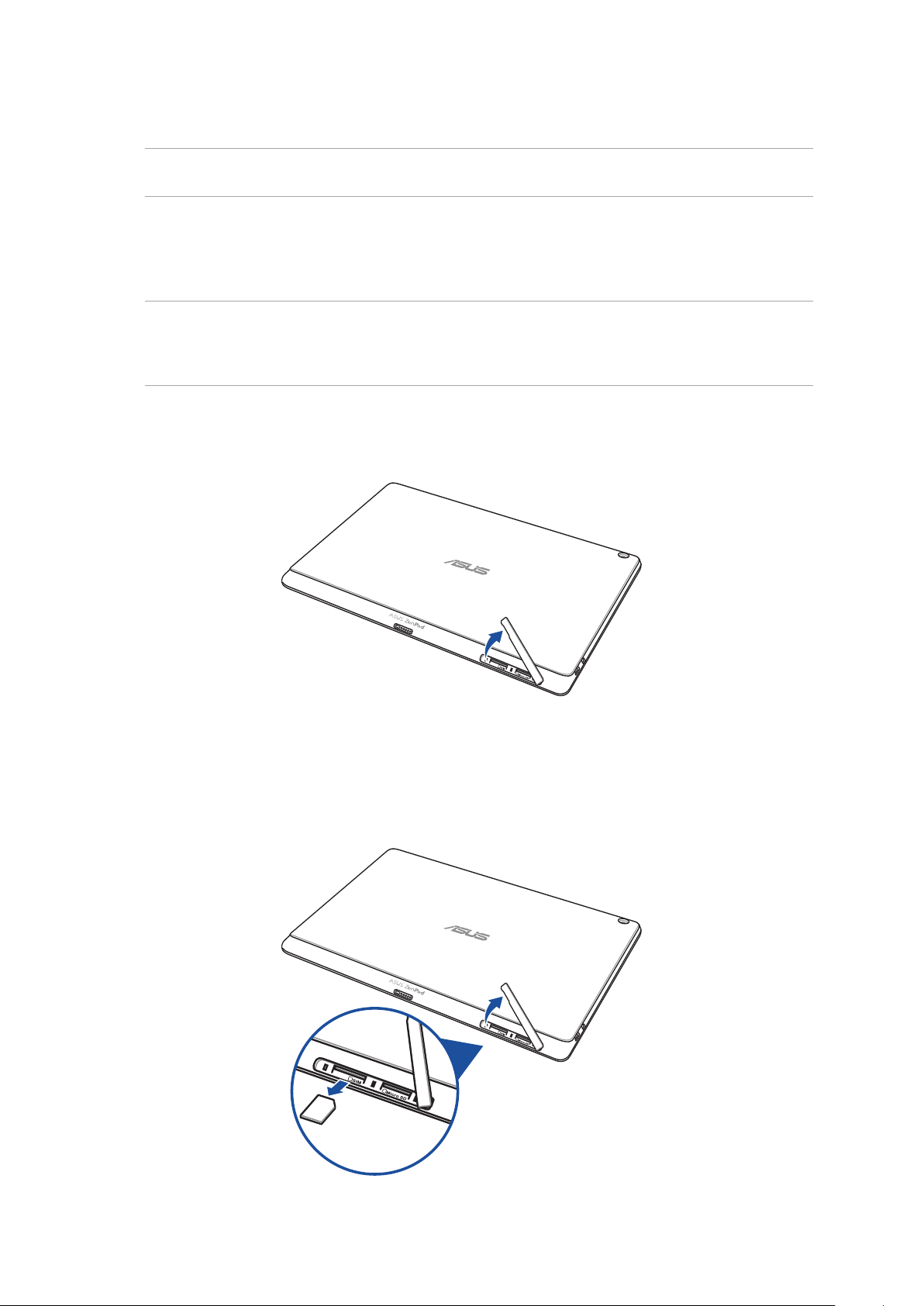
Odstranjevanje kartice micro SIM (v izbranih modelih)
POZOR! Pri uporabi kartice micro SIM bodite še posebej previdni. Podjetje ASUS ne odgovarja za
nobeno izgubo podatkov ali poškodbe kartice micro SIM.
Kartico micro SIM odstranite tako:
1. Napravo obrnite, kot je prikazano, nato odprite prostor za kartico micro-SIM/micro SD.
POZOR!
• Pazite,dapriodstranjevanjupokrovareženepoškodujetepokrovaoziromadasinezlomitenohta.
• Pokrovarežepomnilniškekarticeneodstranitessilo,neodlomiteinneukrivite.
2. Pritisnite kartico micro SIM, da izskoči, in jo nato izvlecite.
1. poglavje: Pripravite svoj tablični računalnik Zen za uporabo!
16
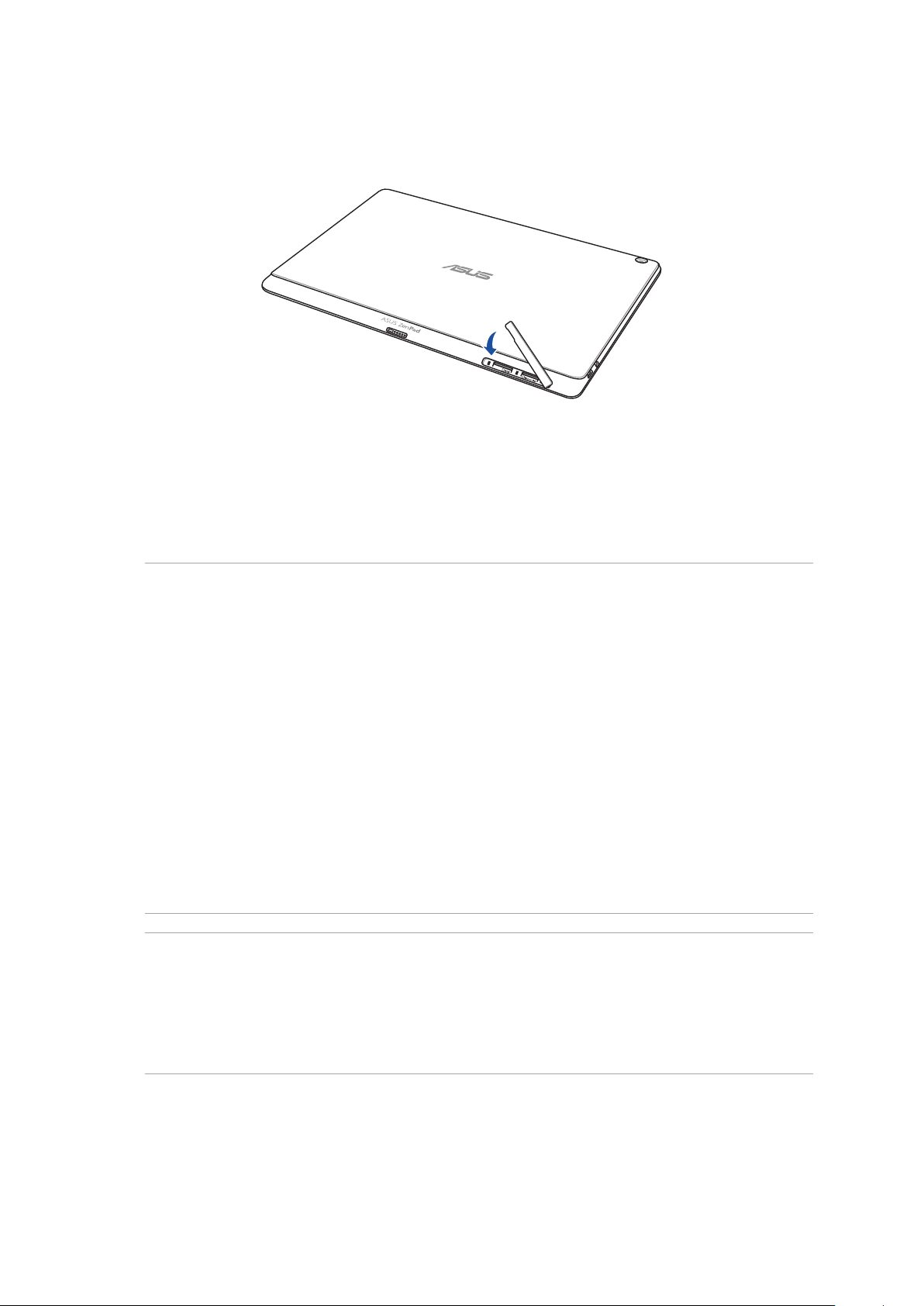
3. Ponovno namestite pokrov reže pomnilniške kartice.
Priprava Tabličnega računalnika ASUS
Vaši tablični računalnik ASUS je ob dostavi delno napolnjen, vendar ga morate pred prvo uporabo
povsem napolniti. Pred polnjenjem naprave preberite ta pomembna obvestila in opozorila.
POMEMBNO!
• ZapolnjenjetabličnegaračunalnikaASUSuporabljajtesamopriloženipolnilnikinkabelmicro-USB.
Z uporabo drugega polnilnika in kabla lahko poškoduje napravo.
• Spolnilnikainkablamicro-USBodstranitezaščitnofolijo,predenjuuporabiteznapravo.
• Napajalnikpriključitevzdružljivovtičnico.Napajalniklahkopriključitevkaterokolizdružljivo
vtičnico 100~240 V.
Izhodna napetost polnilnika je 5.2 V DC, 1.35 A.
•
• KadaruporabljateTabličniračunalnikASUSmedpolnjenjem,morabitielektričnavtičnicablizu
naprave in enostavno dostopna.
• TabličnegaračunalnikaASUSneuporabljajtenadežju,vvlažnihprostorihaliblizutekočin.
• TabličnegaračunalnikaASUSneuporabljajteblizugrelneopremealinamestih,kjersomožnevisoke
temperature.
• TabličniračunalnikASUShranitepročodostrihpredmetov.
• NatabličniračunalnikASUSnepostavljajtepredmetov.
POZOR!
• TabličniračunalnikASUSlahkomedpolnjenjempostanetopel.Tojenormalno,vendarčenaprava
postane nenavadno vroča, izključite kabel micro-USB iz naprave ter nato napravo, napajalnik in kabel
pošljite v popravilo usposobljenemu servisnemu osebju družbe ASUS.
• ZapreprečitevmorebitnihpoškodbtabličnegaračunalnikaASUS,napajalnikaalikablamicro-USB
pred polnjenjem naprave preverite, ali so kabel micro-USB, napajalnik in naprava pravilno priključeni.
1. poglavje: Pripravite svoj tablični računalnik Zen za uporabo!
17
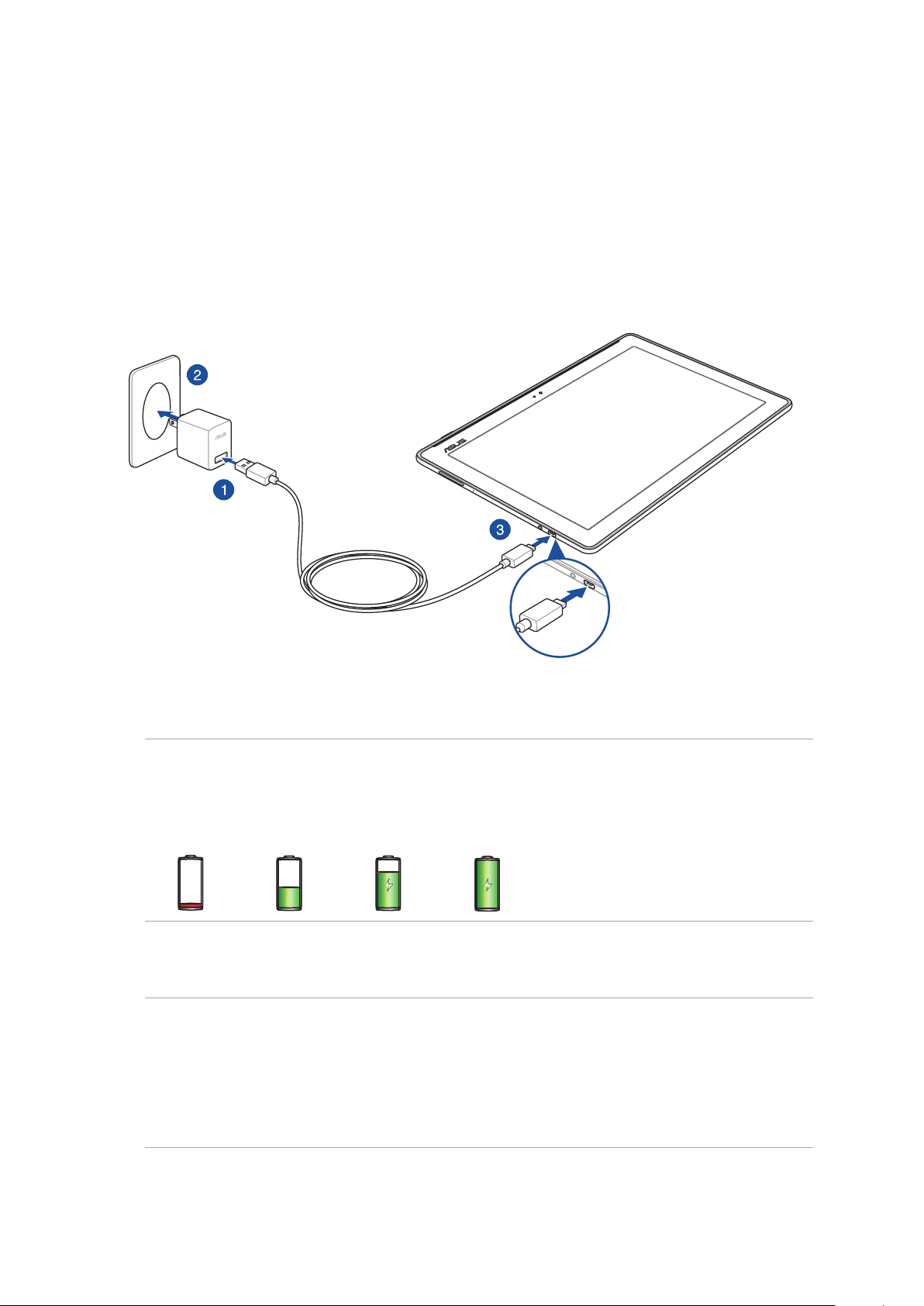
Polnjenje tabličnega računalnika Tabličnega računalnika ASUS:
Kabel Micro USB povežite s polnilnikom.
1.
Polnilnik vključite v električno vtičnico.
2.
Priključek Micro USB priključite v Tablični računalnik ASUS.
3.
POMEMBNO!
• TabličniračunalnikASUSmoratepredprvouporabopolnitiosem(8)urvnačinubaterije.
• Stanjenapolnjenostibaterijejeoznačenostemiikonami:
Nizko Baterija se ne polni Polnjenje Napolnjeno
4. Ko je baterija povsem napolnjena, najprej izključite kabel USB iz tabličnega računalnika ASUS
in šele nato izključite napajalnik iz vtičnice.
OPOMBE:
• Napravolahkouporabljatemedpolnjenjem,vendarbovtakemprimerupolnjenjenapravemorda
trajalo dalj časa.
Polnjenje prek vhoda USB računalnika lahko traja nekoliko dlje.
•
• ČeračunalniknezagotavljadovoljelektričneenergijezapolnjenjeprekvratUSB,tabličniračunalnik
ASUS napolnite tako, da napajalnik priključite na vtičnico.
1. poglavje: Pripravite svoj tablični računalnik Zen za uporabo!
18
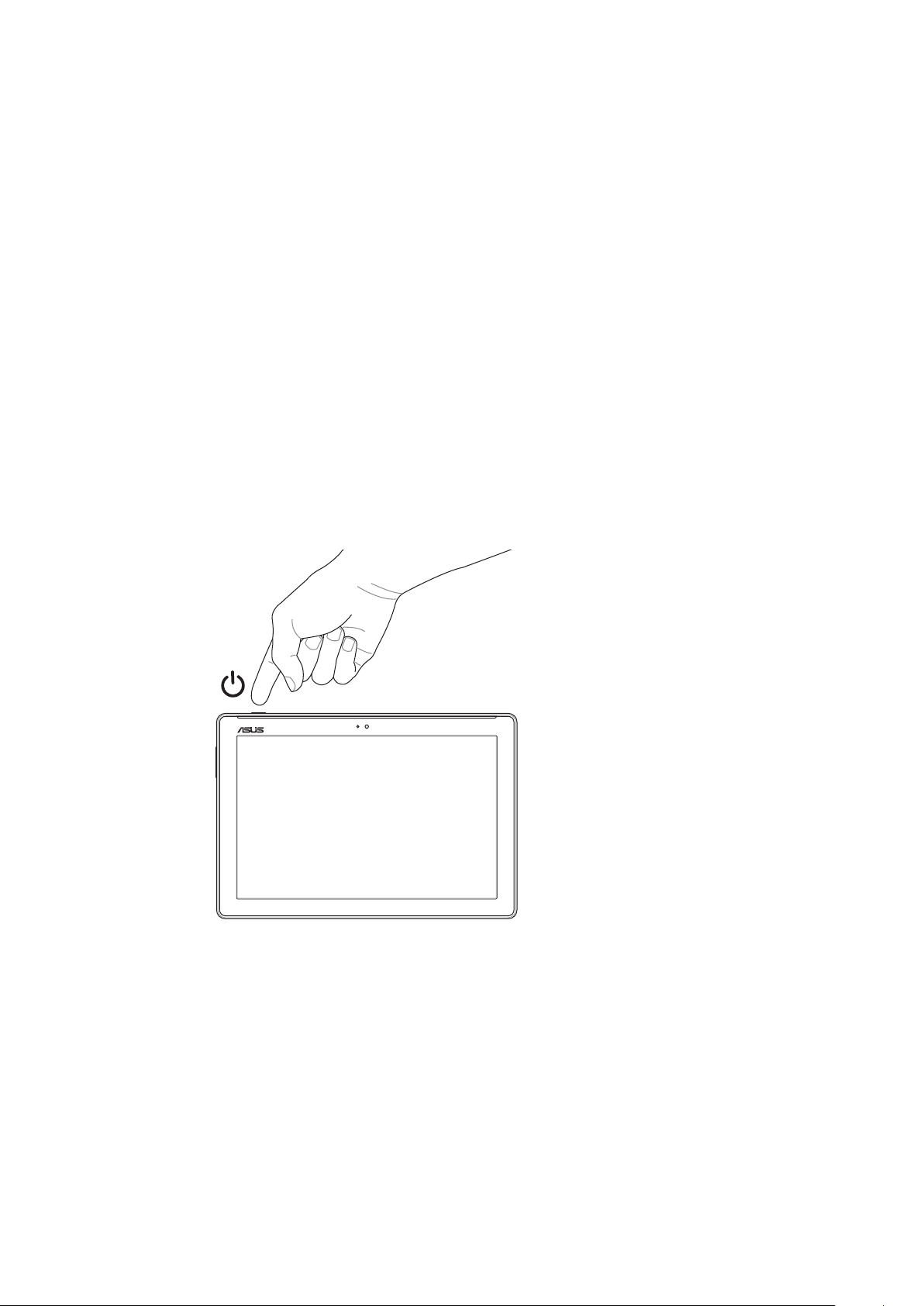
Vklop ali izklop tabličnega računalnika ASUS
Vklop naprave
Napravo vklopite tako, da pritisnete gumb za vklop/izklop in ga držite toliko časa, da se naprava
zažene.
Izklop naprave
Napravo izklopite tako:
1. Če je zaslon izklopljen, pritisnite gumb za vklop/izklop, da ga vklopite. Če je zaslon zaklenjen,
odklenite zaslon naprave.
2. Pritisnite in pridržite gumb za vklop/izklop ter tapnite Izklopi in V redu, ko ste k temu pozvani.
Način spanja
Če želite napravo preklopiti v stanje spanja, pritisnite gumb za vklop/izklop, da izklopite zaslon.
1. poglavje: Pripravite svoj tablični računalnik Zen za uporabo!
19
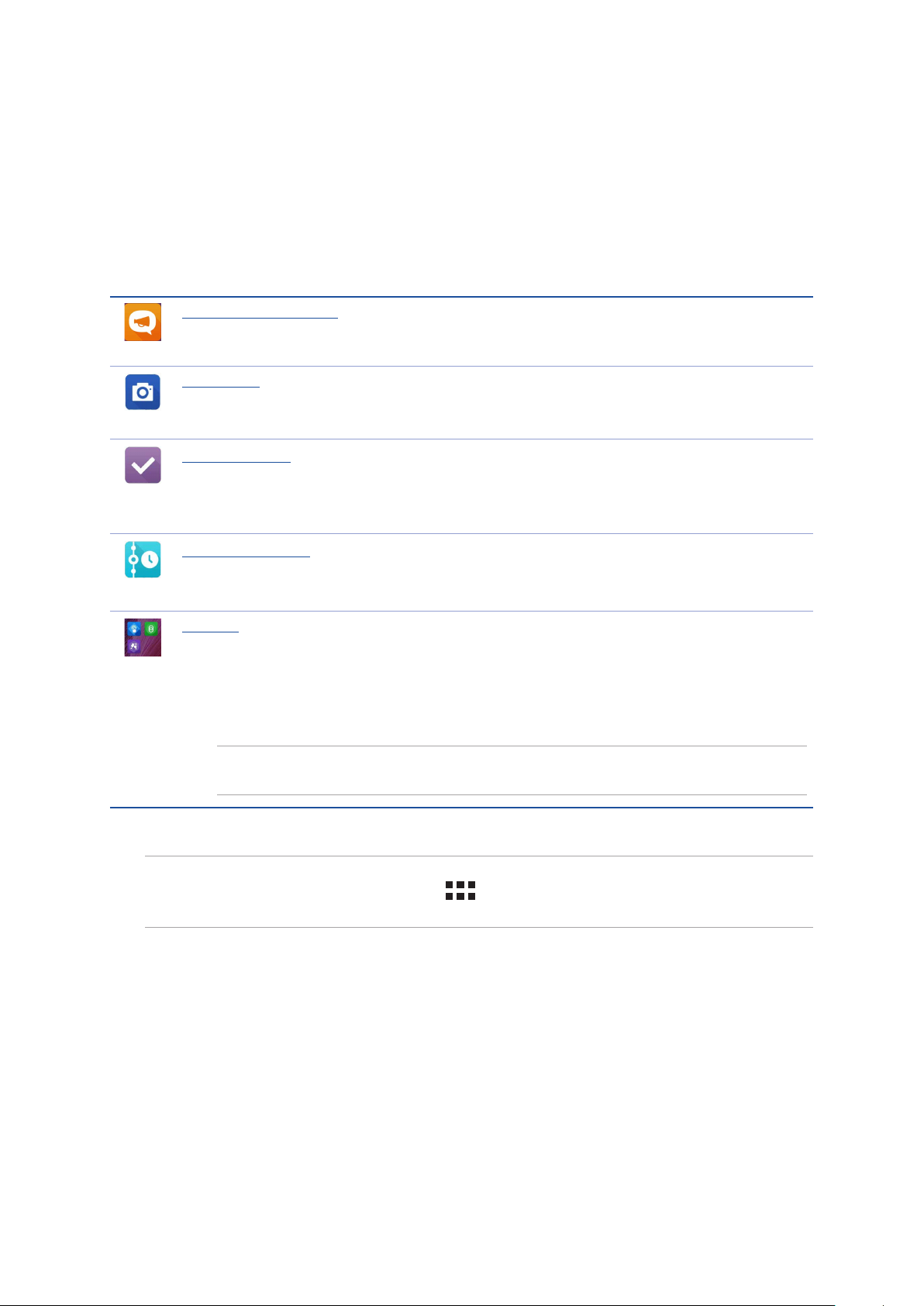
Osnove
Odkrijte intuitivnost uporabniškega vmesnika ASUS Zen UI 2.0!
Uporabniški vmesnik ASUS Zen UI 2.0 je uporabniku prijazen in intuitiven ter razvit posebej za
tablične računalnike ASUS. Omogoča vam uporabo posebnih aplikacij, ki so vdelane v druge
aplikacije ali delujejo skupaj z njimi, pri čemer na edinstven način zadovoljujejo vaša pričakovanja
in vam s številnimi možnostmi za igranje naredijo življenje s tabličnim računalnikom ASUS
enostavnejše.
Podpora družbe ASUS
Poiščite odgovore na pogosta vprašanja ali posredujte povratne informacije v forumu
uporabnikov.
Fotoaparat
Tehnologija PixelMaster vam omogoča, da zajamete posebne trenutke kot visokokakovostne fotograje ali videoposnetke živahnih barv.
Seznam opravil
Preverite in ukrepajte ob pomembnih e-poštnih sporočilih, SMS-sporočilih, zanimivih
spletnih straneh ali drugih pomembnih opravilih ter jih prestavite na čas, ki vam bolj
ustreza.
Prihodnji dogodki
Ogled podrobnosti o sestanku, e-sporočil in drugih obvestil o dogodku kar z domačega
zaslona, zaklenjenega zaslona ali aplikacije Prihodnji dogodki.
ZenLink
ZenLink, ki ga sestavljajo aplikacije Remote Link (Oddaljena povezava), Share Link
(Skupna povezava) in PC Link (Računalniška povezava), vam omogoča najvišjo možno
raven storilnosti. S temi aplikacijami se lahko povežete z drugimi napravami in
omogočite skupno rabo ter prejemanje datotek.
OPOMBA: Razpoložljivost aplikacij ZenLink je odvisna od modela tabličnega računalnika
ASUS.
OPOMBA: Razpoložljivost aplikacij uporabniškega vmesnika ASUS Zen UI 2.0 je odvisna od regije in
modela tabličnega računalnika ASUS. Tapnite
so na voljo za vaš tablični računalnik ASUS.
na domačem zaslonu in preverite, katere aplikacije
1. poglavje: Pripravite svoj tablični računalnik Zen za uporabo!
20
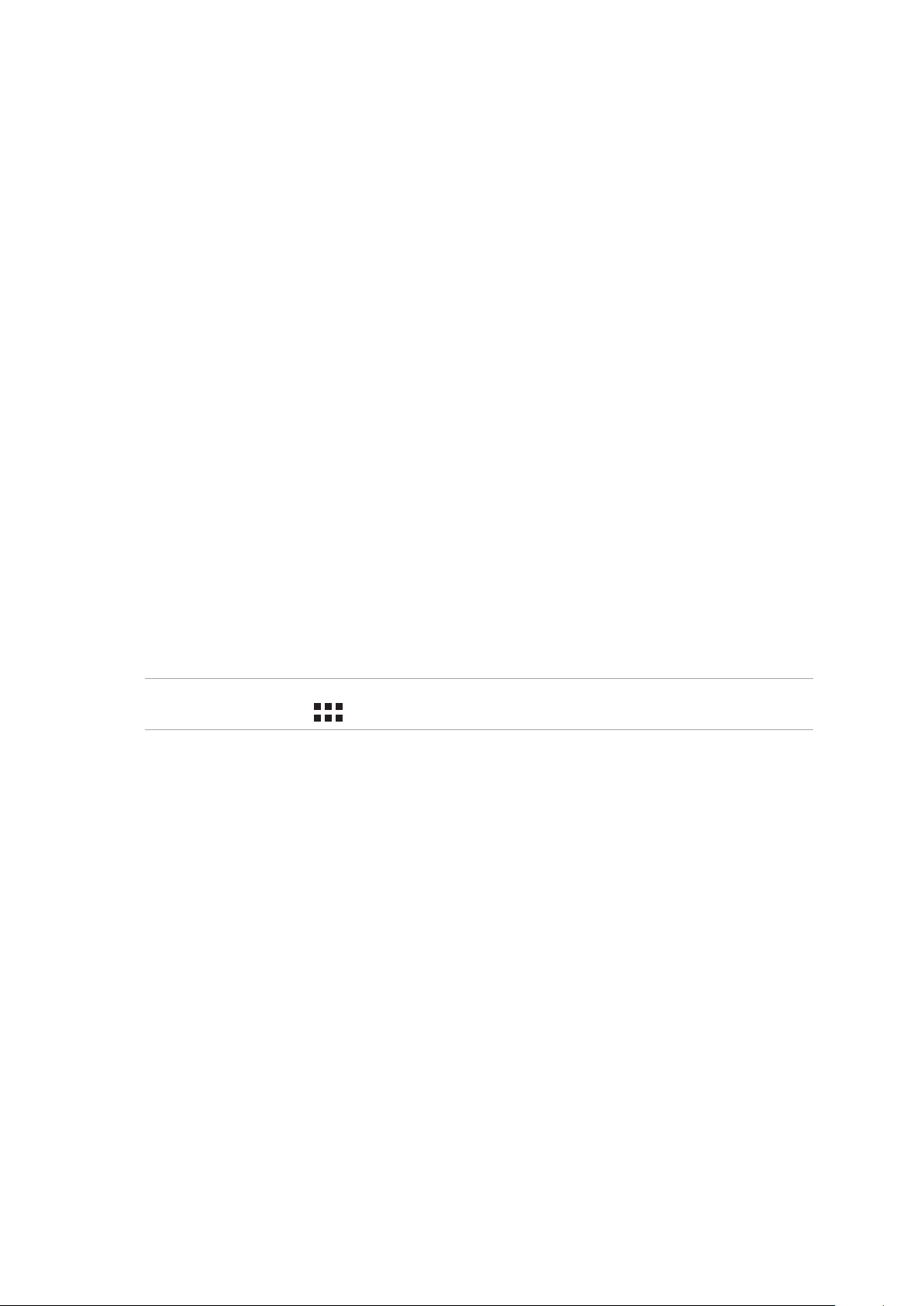
Prva uporaba
Ko prvič vklopite tablični računalnik ASUS, vas bo čarovnik za nastavitev vodil skozi postopek
nastavitve. Upoštevajte navodila na zaslonu, da izberete jezik in vnosne metode, nastavite mobilno
omrežje in omrežje Wi-Fi, sinhronizirate račune ter kongurirate lokacijske storitve.
Za nastavitev naprave uporabite svoj Google Račun ali račun ASUS. Če še nimate Google Računa ali
računa ASUS, ga ustvarite.
Google Račun
Z Google Računom lahko v celoti izkoristite te funkcije operacijskega sistema Android:
• Organizacijainogledvsehinformacijnapoljubnemmestu.
• Samodejnovarnostnokopiranjevsehpodatkov.
• PreprostauporabaGooglovihstoritevnapoljubnemmestu.
Račun ASUS
Račun ASUS vam ponuja te prednosti:
• StoritveprilagojenepodporedružbeASUSinpodaljšanojamstvozaregistriraneizdelke.
• Sprostite5GBprostorazashranjevanjevoblaku.
• Prejemanjenajnovejšihposodobitevzanapravoinvdelanoprogramskoopremo.
OPOMBA: Čarovnika za nastavitev lahko kadar koli uporabite tudi za ponovno konguracijo naprave. V
začetnem zaslonu tapnite
> Tools (Orodja) > Setup Wizard(Čarovnik za namestitev).
1. poglavje: Pripravite svoj tablični računalnik Zen za uporabo!
21
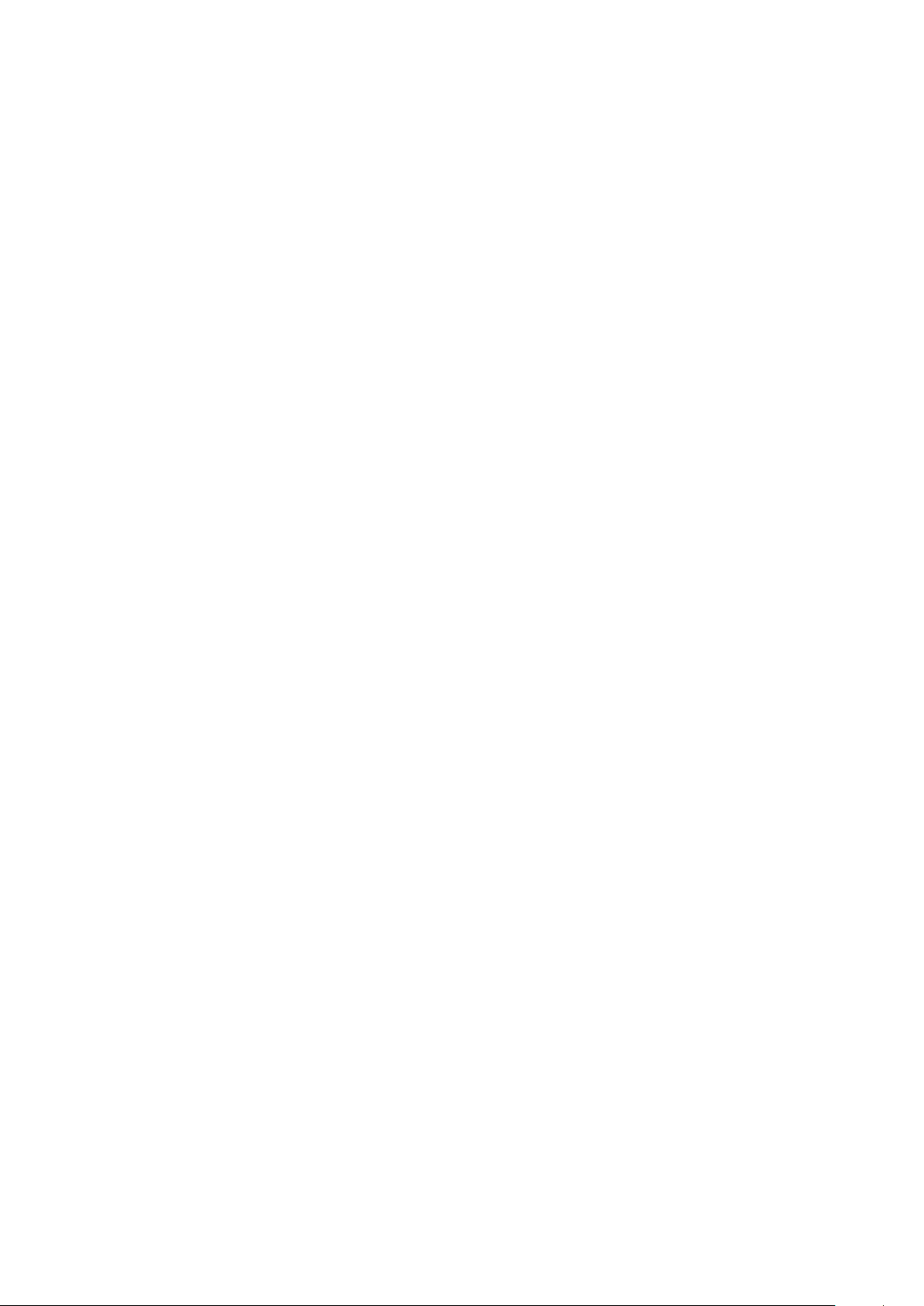
Battery power conservation tips
The battery charge is the lifeline of your ASUS Tablet. Here are some battery power conservation
tips that helps preserve the power of your ASUS Tablet’s battery.
– Zaprite vse aplikacije, ki se izvajajo, vendar jih ne uporabljate.
– Kadar naprave ne uporabljate, pritisnite gumb za vklop/izklop, da jo preklopite v stanje
spanja.
– Aktivirajte možnost Smart Saving (Pametno varčevanje) v programu Power Saver (Varčevanje
z energijo).
– Nastavite zvok na »Smart Mode« (Pametni način).
– Zmanjšajte svetlost zaslona.
– Glasnost zvočnika nastavite na nizko raven.
– Onemogočite funkcijo Wi-Fi.
– Onemogočite funkcijo Bluetooth.
– Onemogočite funkcijo PlayTo.
– Onemogočite GPS.
– Onemogočite funkcijo samodejnega vrtenja zaslona.
– V napravi onemogočite vse funkcije samodejne sinhronizacije.
1. poglavje: Pripravite svoj tablični računalnik Zen za uporabo!
22
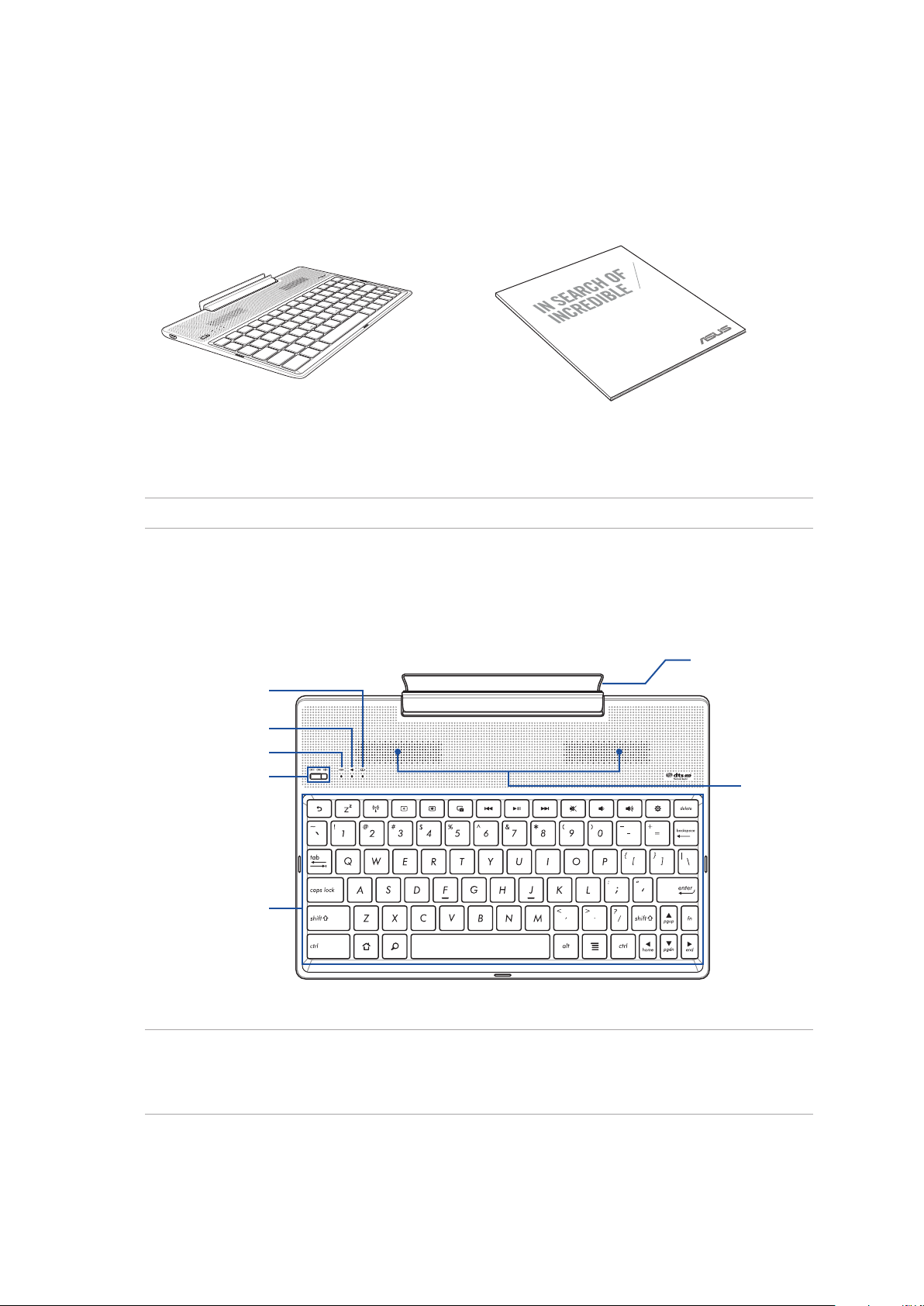
Uporaba mobilne priključne postaje ASUS
Vsebina paketa
ASUS Mobile Dock
USER GUIDE
ASUS Mobile Dock Priročnik za uporabo
OPOMBA: Če opazite, da je katerikoli od elementov poškodovan ali manjka, se posvetujte s trgovcem.
Sestavni deli in funkcije
Dvobarvni indikator stanja baterije
Indikator zvoka Bluetooth
Indikator tipkovnice Bluetooth
Stikalo za vklop/
Stikalo za seznanjanje
naprav Bluetooth
Tipkovnica
Zgib
Zvočniki
OPOMBE :
• Razporedtipkselahkorazlikujegledenamodelalidržavo.
Povežite z ZenPad 10, da si zagotovite najboljšo kakovost zvoka, ki je na voljo pri DTS HD Premium Sound
•
1. poglavje: Pripravite svoj tablični računalnik Zen za uporabo!
.
23
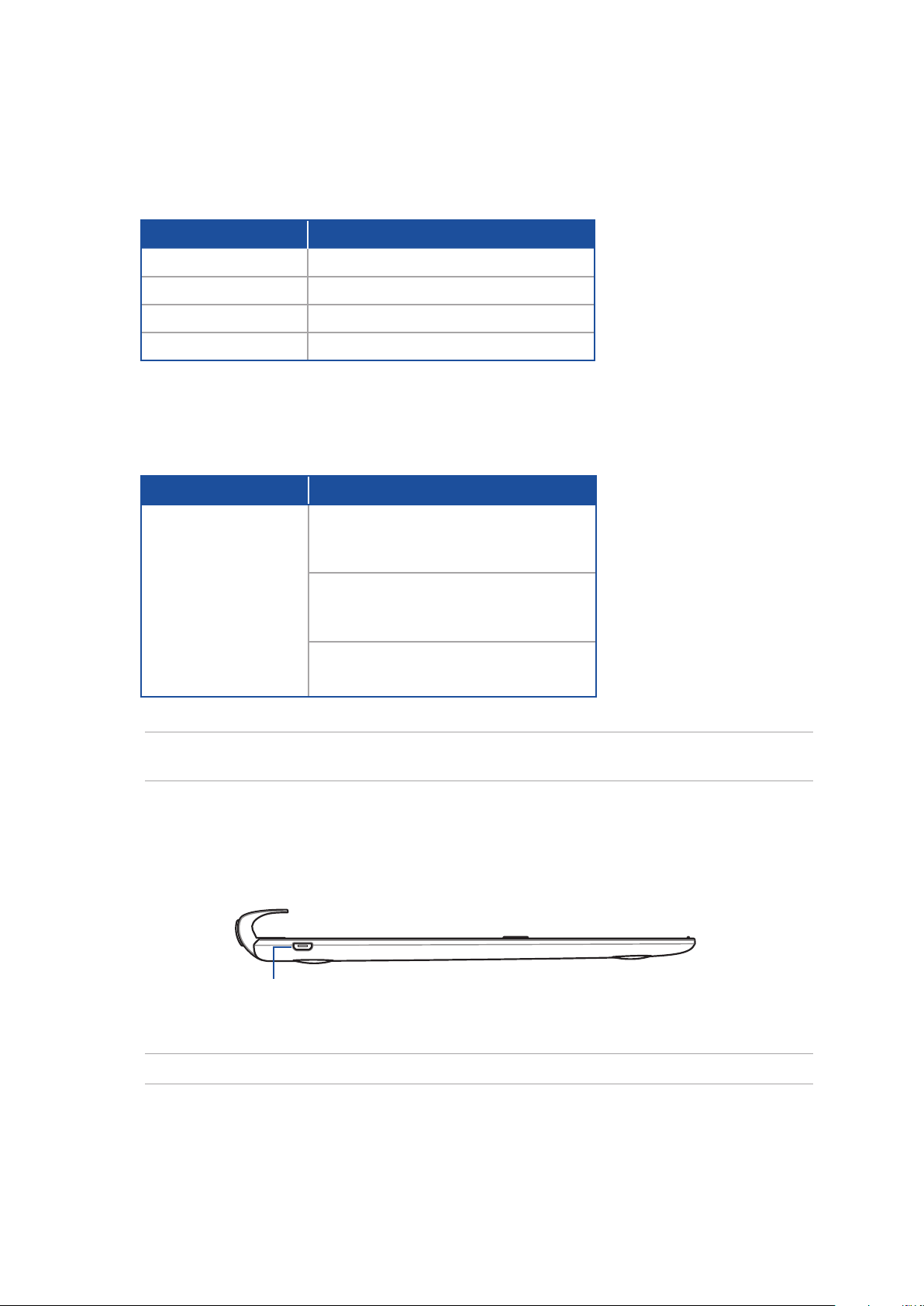
Dvobarvni indikator polnjenja baterije
Dvobarvna dioda LED nudi slikovni prikaz napolnjenosti baterije. Za podrobnosti glejte naslednjo
tabelo:
Barva
Sveti zeleno
Sveti oranžno
Utripa oranžno
Lučke ne svetijo
Stanje
Povsem napolnjena
Polnjenje
Izpraznjena baterija
Način baterije
Indikator za tipkovnico in zvok
Dioda LED nudi slikovni prikaz stanja seznanjanja naprav. Za podrobnosti glejte naslednjo tabelo:
Barva
Utripa modra
Stanje
1. Vklop
(lučke ugasnejo po dveh (2)
sekundah)
2. Seznanjanje uspešno
(lučke ugasnejo po dveh (2)
sekundah)
3. Zvočnik vključen
(prižge se enkrat na pet (5) sekund)
OPOMBA: Če se vaša naprava po dveh (2) minutah ne odzove na postopek seznanjanja, stikalo za
seznanjanje naprav Bluetooth sprostite in ponovno podrsajte proti desni.
Pogled z leve
Vhod micro USB
OPOMBA: Ta vrata so namenjena samo polnjenju, ne pa prenosu podatkov.
1. poglavje: Pripravite svoj tablični računalnik Zen za uporabo!
24
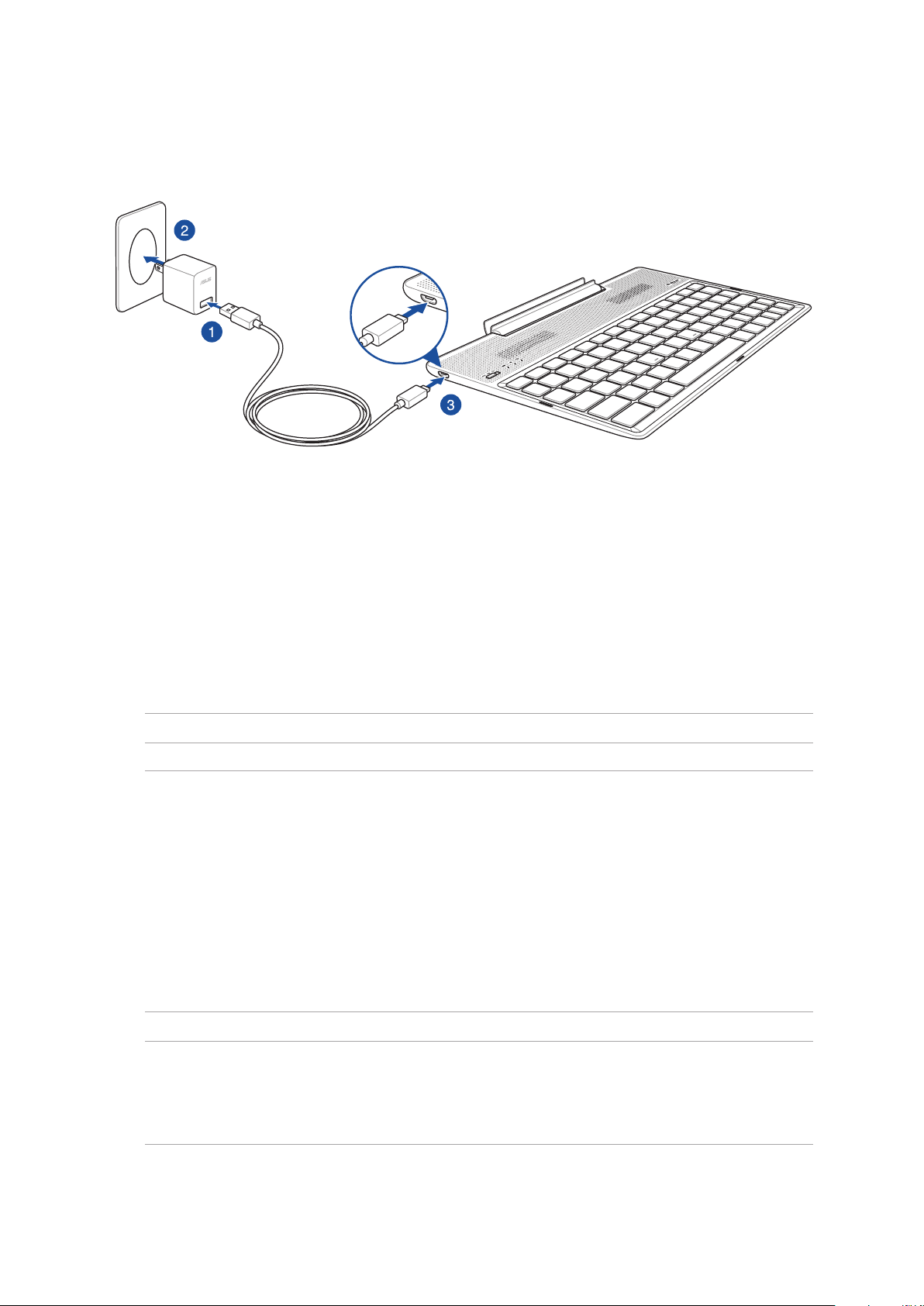
Polnjenje mobilne priklopne postaje ASUS
Polnjenje mobilne priklopne postaje ASUS:
1.
Kabel USB povežite s polnilnikom
2.
Priključek micro-USB priključite na mobilno priklopno postajo ASUS
3.
Polnilnik vključite v električno vtičnico
OPOMBA: Vhodna napetost mobilne priklopne postaje ASUS je DC 5,2 A, 1,35 A, 7 W.
POMEMBNO!
• ZapolnjenjemobilnepriklopnepostajeASUSuporabljajtesamopriloženpolnilnikinkabelmicro
USB naprave ZenPad 10. Z uporabo drugega napajalnega adapterja lahko napravo poškodujete.
• PredpolnjenjemmobilnepriklopnepostajeASUSspolnilnikainkablamicroUSBodstranitezaščitno
folijo, da preprečite morebitna tveganja in poškodbe.
• Prepričajtese,dajepolnilnikpriključenvpravovtičnicoinvhod.Izhodnanapetostpolnilnikaje5.2V
DC, 1.35 A.
• ČesklopmobilnepriklopnepostajeASUSuporabljate,kojepriključenananapajanje,morabiti
ozemljena električna vtičnica blizu naprave in hitro dostopna.
• NamobilnopriklopnopostajoASUSnepostavljajtetežkihpredmetov.
.
.
.
OPOMBE:
• PolnjenjeprekvhodaUSBračunalnikalahkotrajanekolikodlje.
• ČeračunalniknezagotavljadovoljelektričneenergijezapolnjenjeprekvratUSB,mobilnopriklopno
postajo ASUS napolnite prek ozemljene vtičnice.
1. poglavje: Pripravite svoj tablični računalnik Zen za uporabo!
25
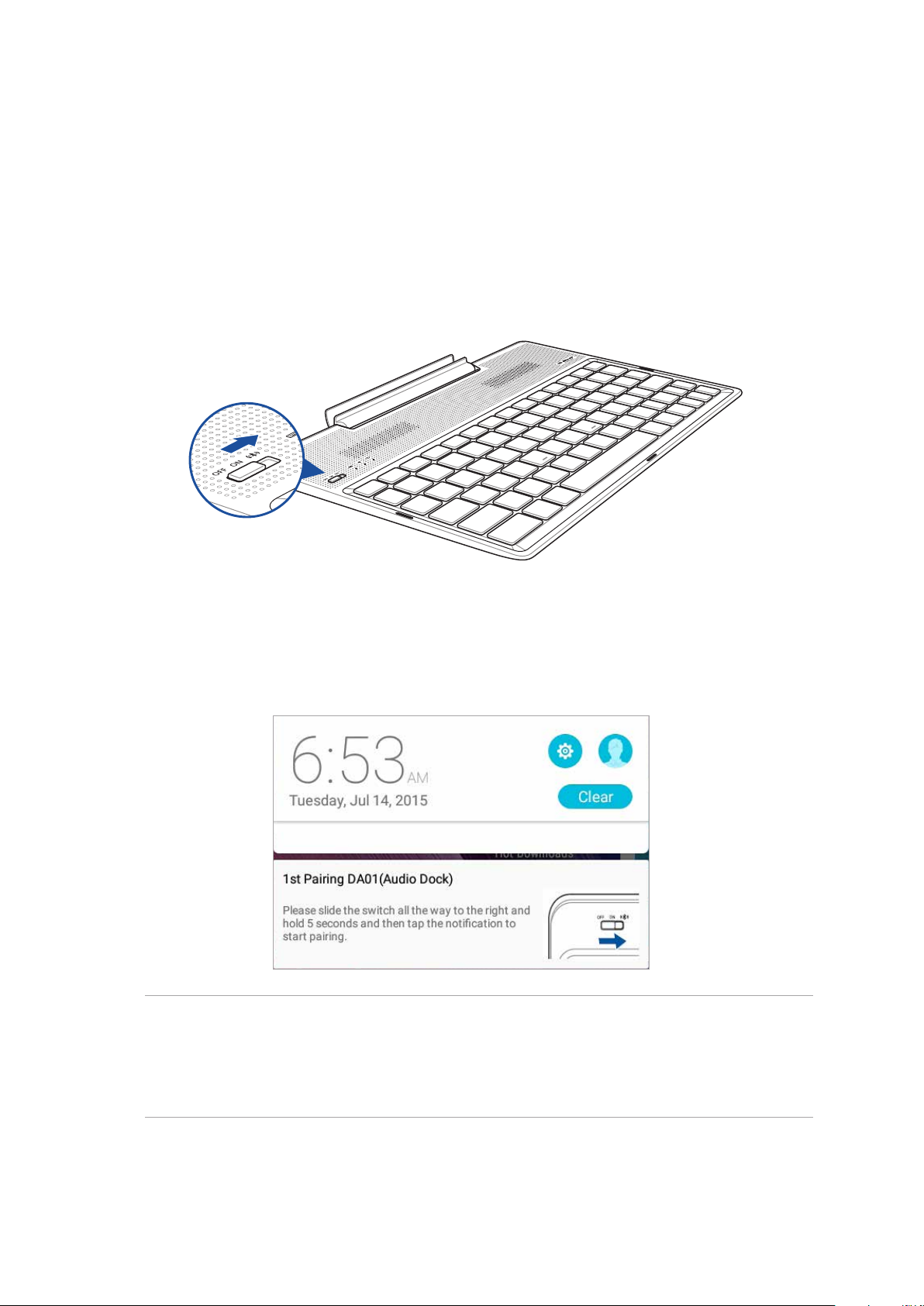
Seznanjanje tabličnega računalnika ASUS z mobilno priklopno postajo ASUS
Seznanjanje prek povezave Bluetooth vam omogoča, da z mobilno priklopno postajo ASUS
vzpostavite brezžično povezavo s tabličnim računalnikom ASUS ZenPad 10. Upoštevajte spodnja
navodila za vzpostavitev povezave.
1. Vklopite mobilno priklopno postajo ASUS in funkcijo Bluetooth, tako da potisnete stikalo
skrajno desno in ga držite pet (5) sekund.
2. Za pričetek s seznanjanjem tapnite obvestilo.
OPOMBE:
• Kostanapravienkratseznanjeni,tabličnegaračunalnikaASUSZenPad10nipotrebnovečseznanjati
z mobilno priklopno postajo ASUS. Vključite priklopno postajo ASUS in povezava Bluetooth se
vzpostavi samodejno.
• PovezavoBluetoothlahkovzpostavitetuditako,dasleditenavodilomnanaslednjistrani.
1. poglavje: Pripravite svoj tablični računalnik Zen za uporabo!
26
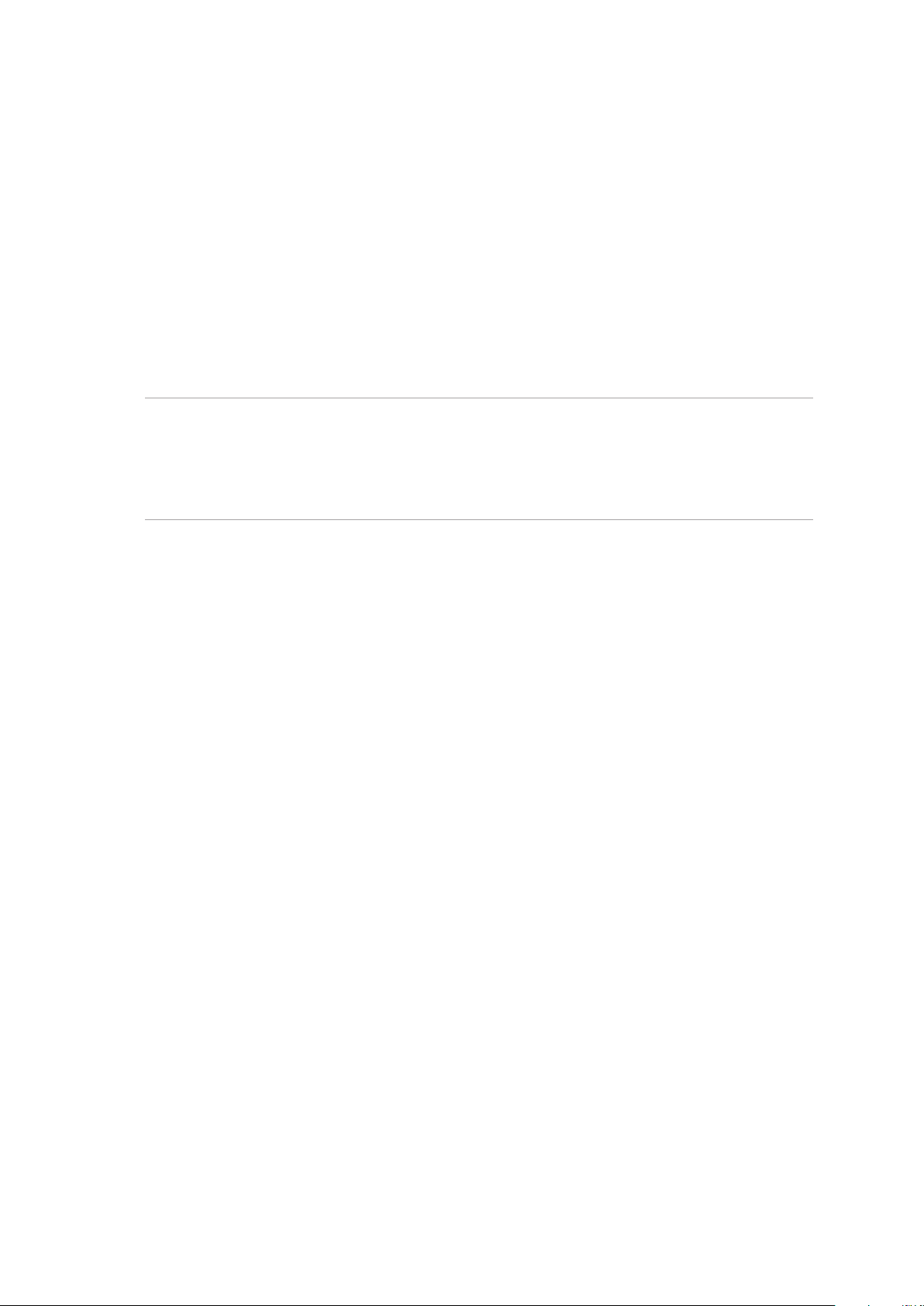
Seznanjanje naprav Bluetooth z mobilno priklopno postajo ASUS
Seznanjanje prek povezave Bluetooth vam omogoča, da z mobilno priklopno postajo ASUS
vzpostavite brezžično povezavo z drugimi napravami. Upoštevajte spodnja navodila za vzpostavitev
povezave.
1. Vklopite mobilno priklopno postajo ASUS in funkcijo Bluetooth, tako da potisnete stikalo
skrajno desno in ga držite pet (5) sekund.
2. V vaših napravah vklopite funkcijo Bluetooth.
3. Poiščite imeni DA01-SPK in DA01-KB na seznamu naprav Bluetooth, ki so na voljo za
seznanjanje, in izberite obe.
OPOMBE:
• ČejefunkcijaBluetoothnavašinapravipredizvedbo1.korakavklopljena,osvežiteinšeenkrat
poiščite seznam zaznanih naprav.
• MobilnapriklopnapostajaASUSsilahkozapomnidoosem(8)seznanjenihnapravBluetooth,glasbo
pa lahko predvaja samo iz ene seznanjene naprave naenkrat.
Odklop zvočnika/tipkovnice Bluetooth:
1. Stikalo potisnite na položaj za izklop (O), da onemogočite povezavo zvočnika in tipkovnice.
2. V nastavitvah tabličnega računalnika onemogočite povezavo zvočnika ali tipkovnice.
1. poglavje: Pripravite svoj tablični računalnik Zen za uporabo!
27
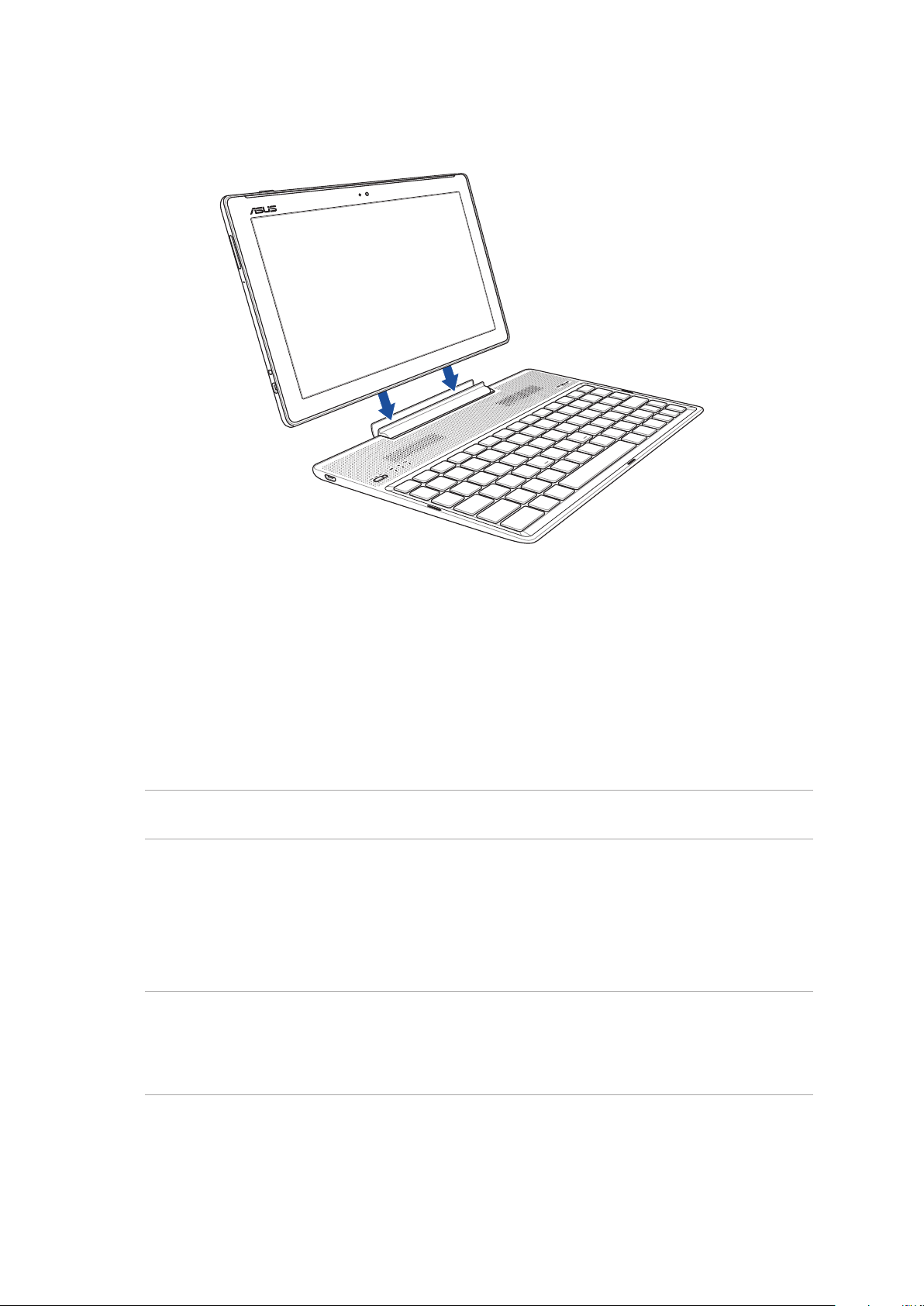
Priključitev tabličnega računalnika ASUS
Kako priključiti tablični računalnik ASUS:
1. Mobilno priključno postajo postavite na ravno in stabilno površino.
2. Tablični računalnik poravnajte z mobilno priključno postajo ASUS.
3. Tablični računalnik čvrsto vstavite v zglob.
POMEMBNO!Ko je tablični računalnik ASUS priključen v mobilno priključno postajo, vedno dvignite
celoten sklop naprave tako, da ga podpirate od spodaj.
Uporaba posebnih tipk
Nekaj posebnih tipk na tipkovnici mobilne združitvene postaje ima samostojne funkcije in jih je
treba uporabljati s funkcijsko tipko <Fn>.
OPOMBE:
• Položajiposebnihtipknatipkovnicimobilnezdružitvenepostajeserazlikujejogledenadržavoali
regijo, njihove funkcije pa so iste.
• FunkcijskatipkajenavoljovnapraviASUSZenPad10.
1. poglavje: Pripravite svoj tablični računalnik Zen za uporabo!
28
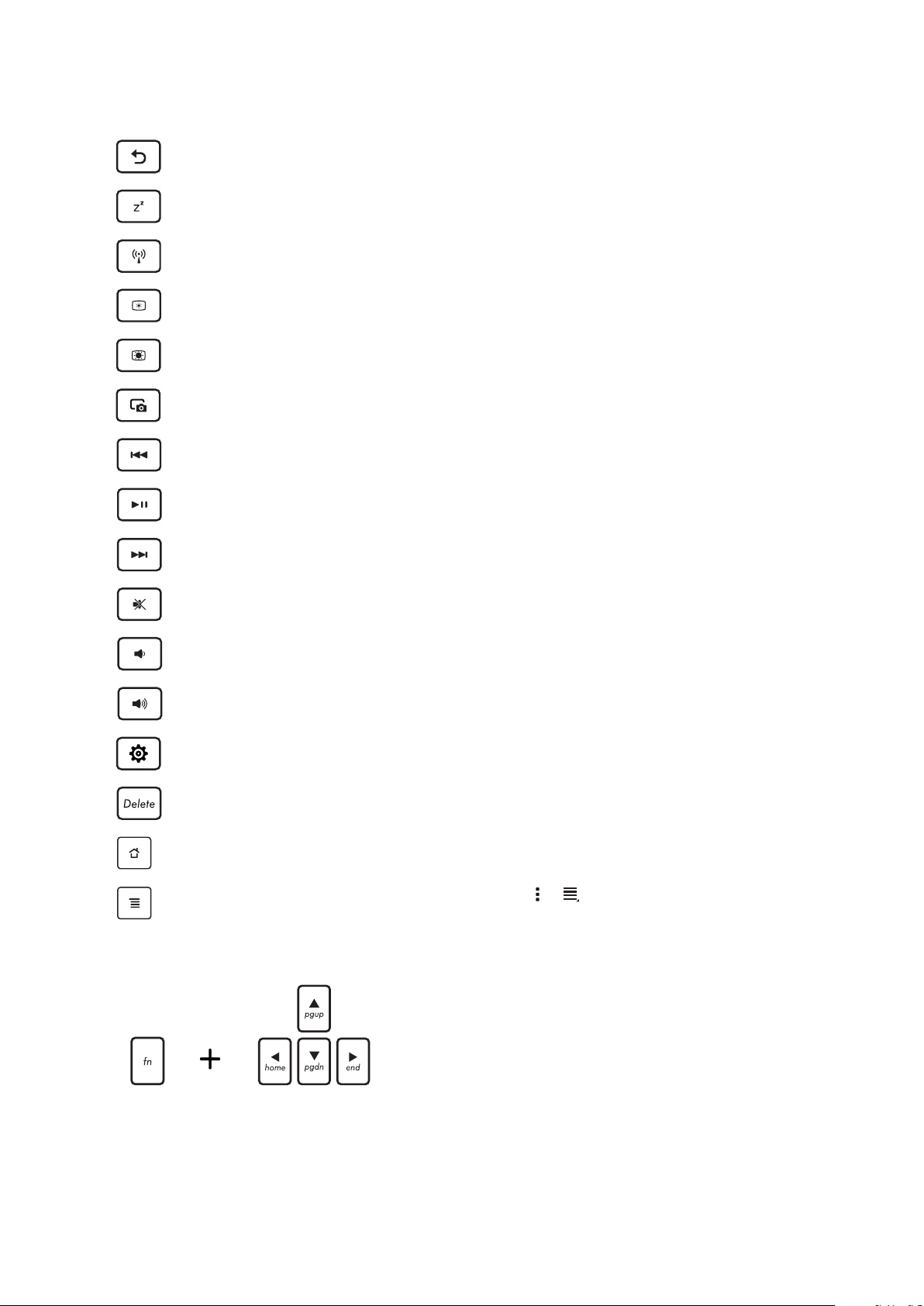
Vrne se na prejšnjo stran.
Aktivira način spanja.
VKLOP ali IZKLOP vgrajenega modula za brezžični LAN.
Zmanjšanje svetlosti zaslona
Povečanje svetlosti zaslona
Zajame podobo namizja.
Vrne se na prejšnjo pesem, če predvaja glasbo.
Začne predvajati glasbo z vašega seznama predvajanja. Nadaljuje ali začasno ustavi
predvajanje trenutne pesmi.
Med predvajanjem preskoči na naslednjo pesem.
Utiša zvočnik.
Zniža glasnost zvočnika.
Zviša glasnost zvočnika.
Odpre Nastavitve.
Izbriše besedilo.
Pomeni vrnitev na začetni zaslon.
Aktivira lastnosti menija in ima enako funkcijo kot ali na zaslonu.
Držite tipko <Fn> in uporabite smerne tipke za pomikanje
navzgor ali navzdol po dokumentu oz spletni strani.
1. poglavje: Pripravite svoj tablični računalnik Zen za uporabo!
29
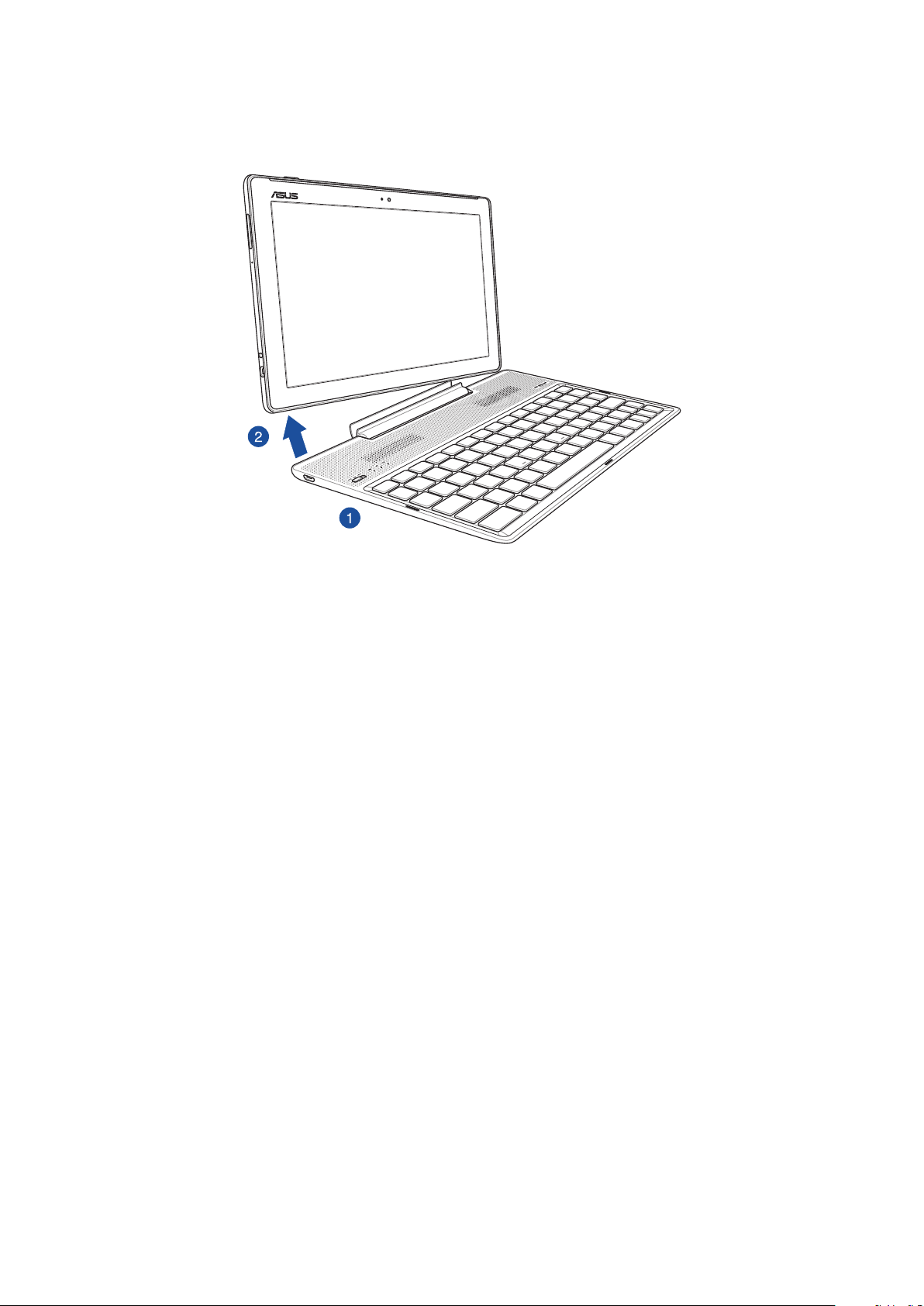
Odklop tabličnega računalnika ASUS
Kako odklopiti tablični računalnik ASUS:
1. Tablični računalnik in mobilno priklopno postajo postavite plosko na stabilno površino.
2. Dvignite tablični računalnik ASUS s spodnjega levega kota, da ga snamete z mobilne priklopne
postaje ASUS.
1. poglavje: Pripravite svoj tablični računalnik Zen za uporabo!
30
